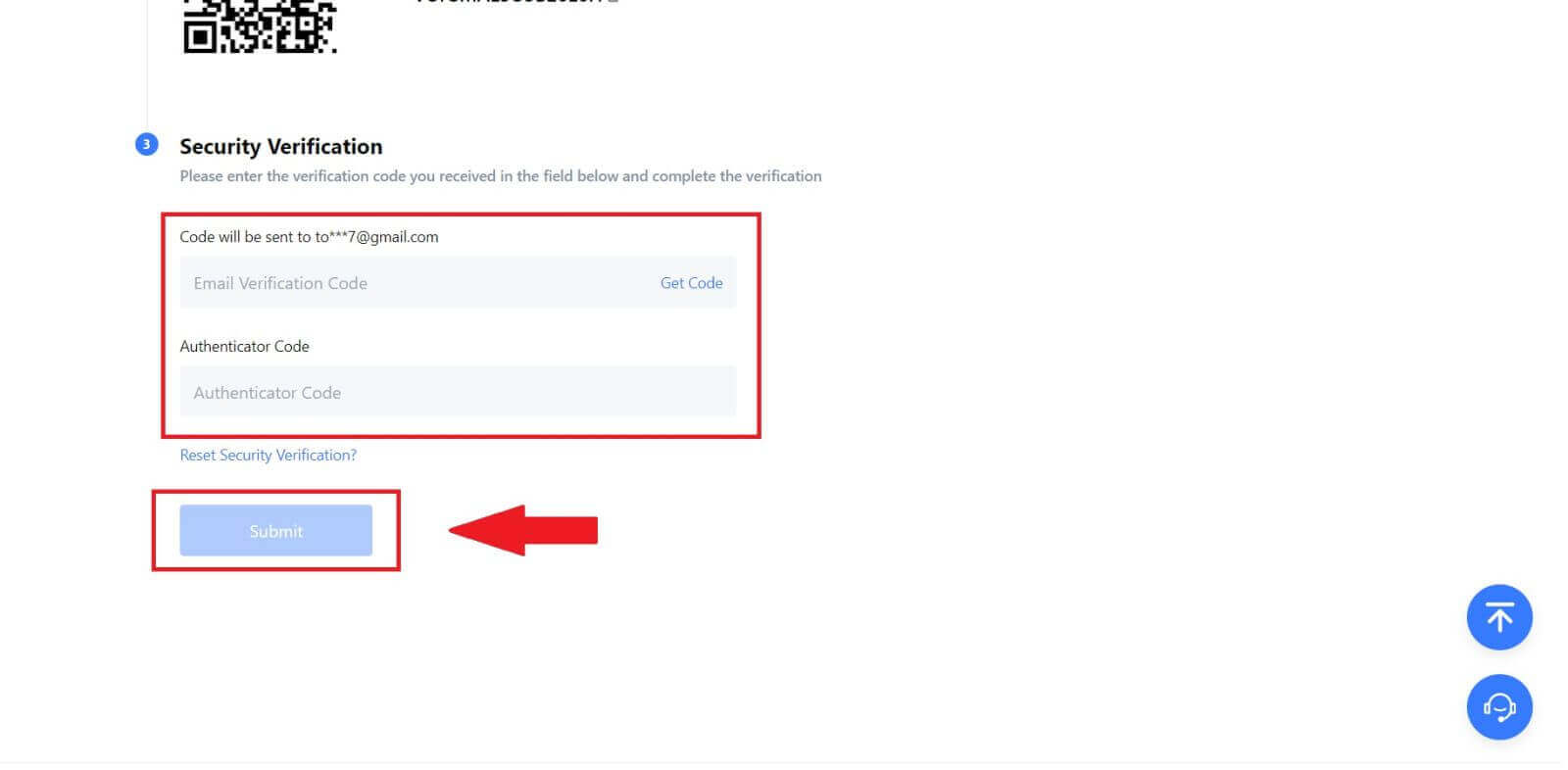Hvernig á að opna reikning og skrá þig inn á MEXC

Hvernig á að opna reikning á MEXC
Hvernig á að opna reikning á MEXC með tölvupósti eða símanúmeri
Skref 1: Skráning í gegnum MEXC vefsíðuna
Farðu inn á MEXC vefsíðuna og smelltu á [ Innskráning/Skráðu þig ] efst í hægra horninu til að fara inn á skráningarsíðuna. 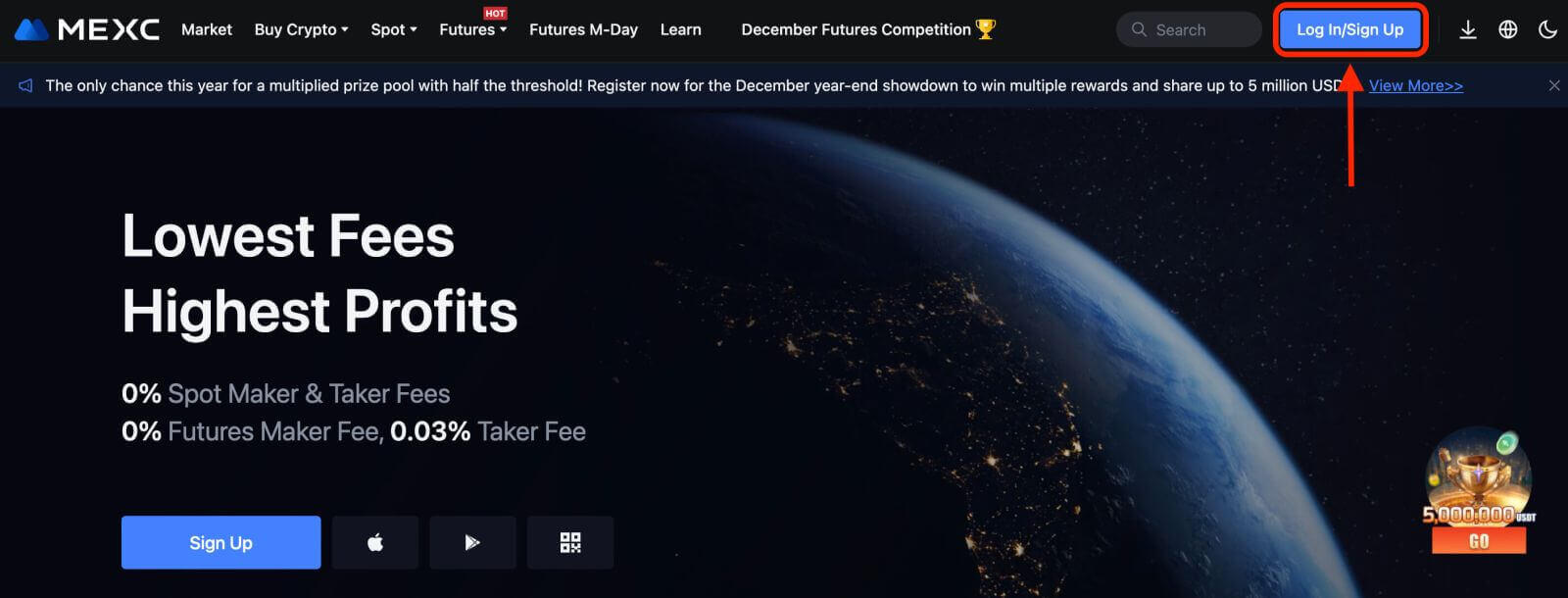
Skref 2: Sláðu inn farsímanúmerið þitt eða netfangið þitt og vertu viss um að símanúmerið þitt eða netfangið þitt sé rétt.
Netfang 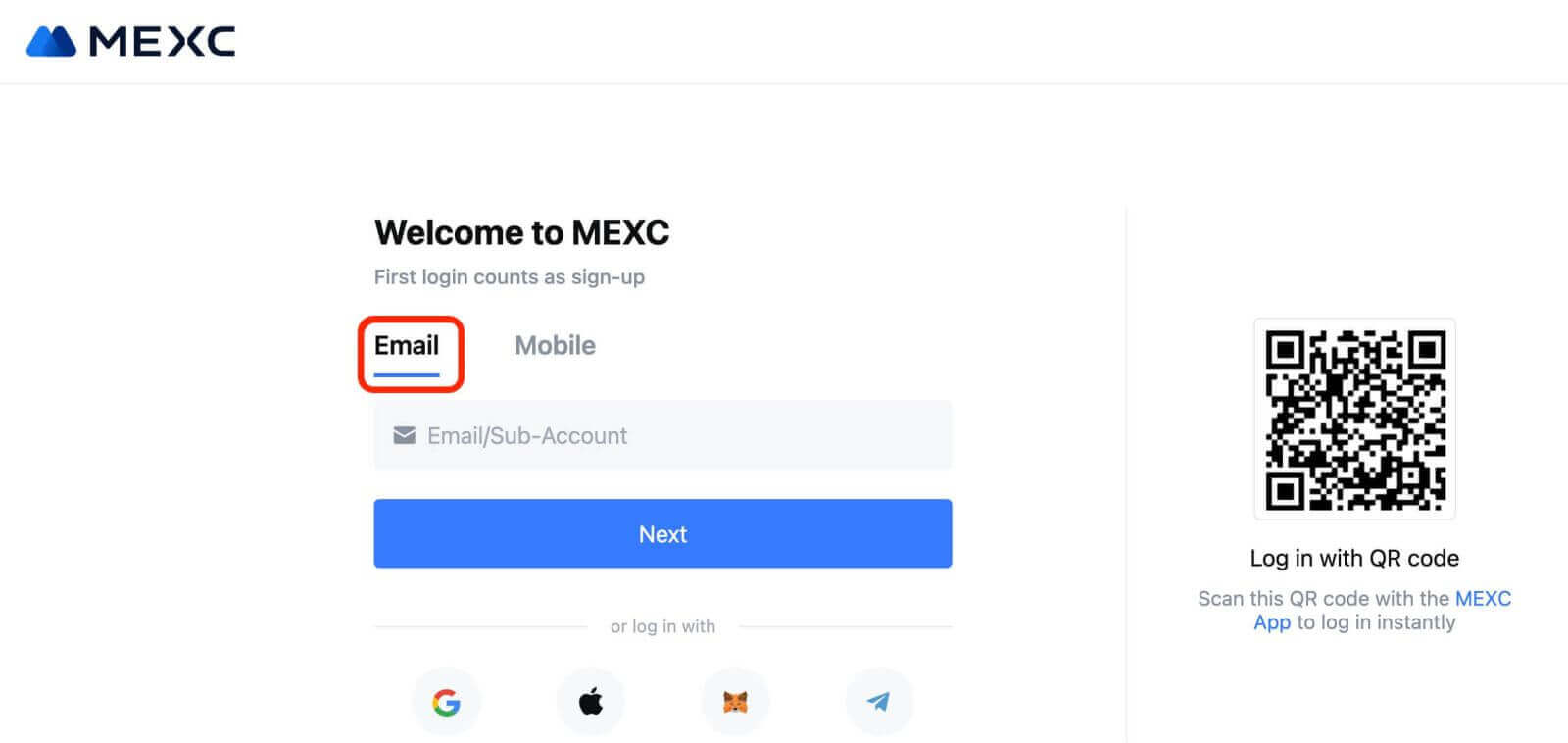
Símanúmer 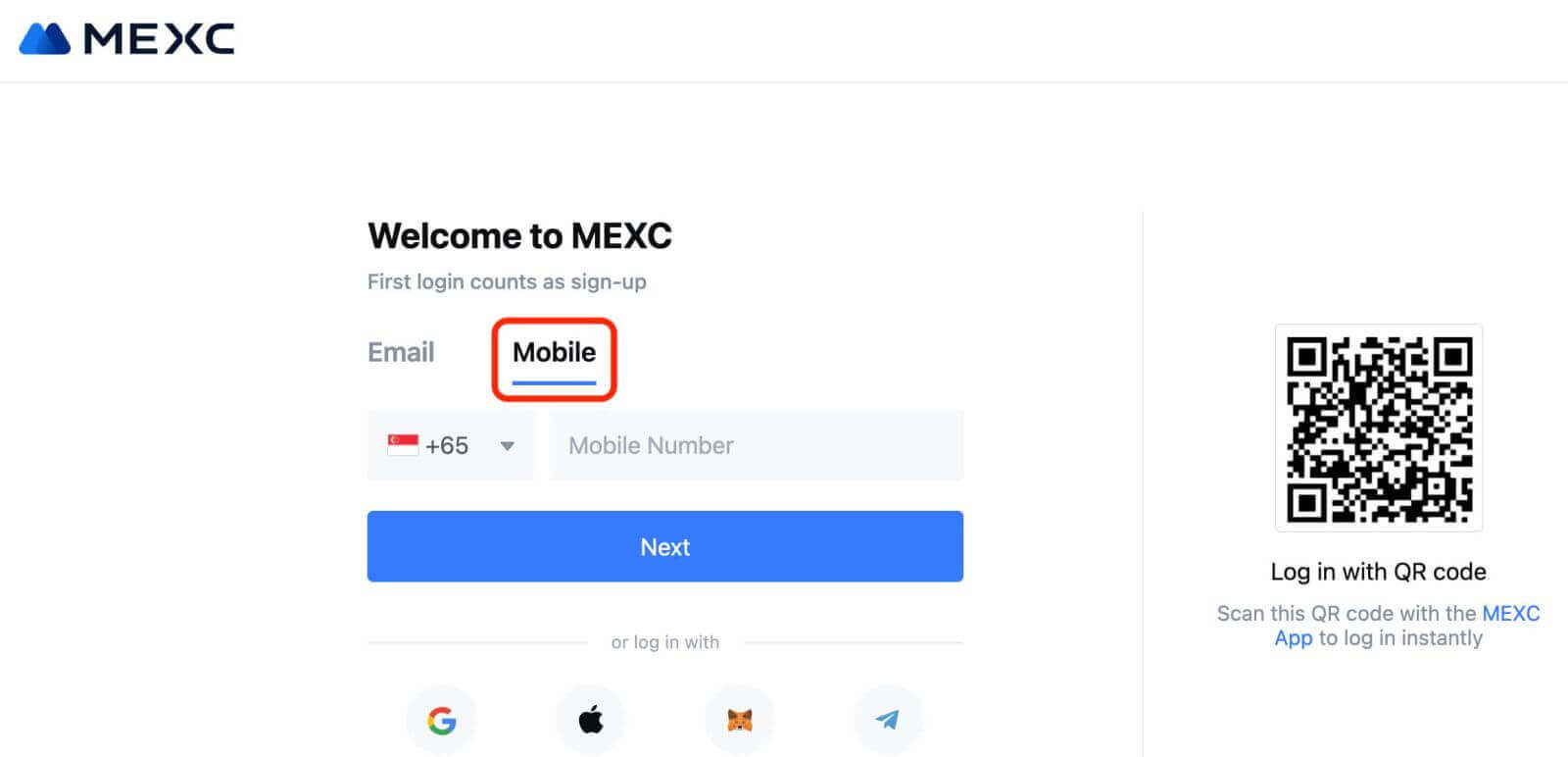
Skref 3: Sláðu inn aðgangsorðið þitt. Til að tryggja öryggi reikningsins þíns skaltu ganga úr skugga um að lykilorðið þitt innihaldi að minnsta kosti 10 stafi, þar á meðal hástafi og eina tölu. 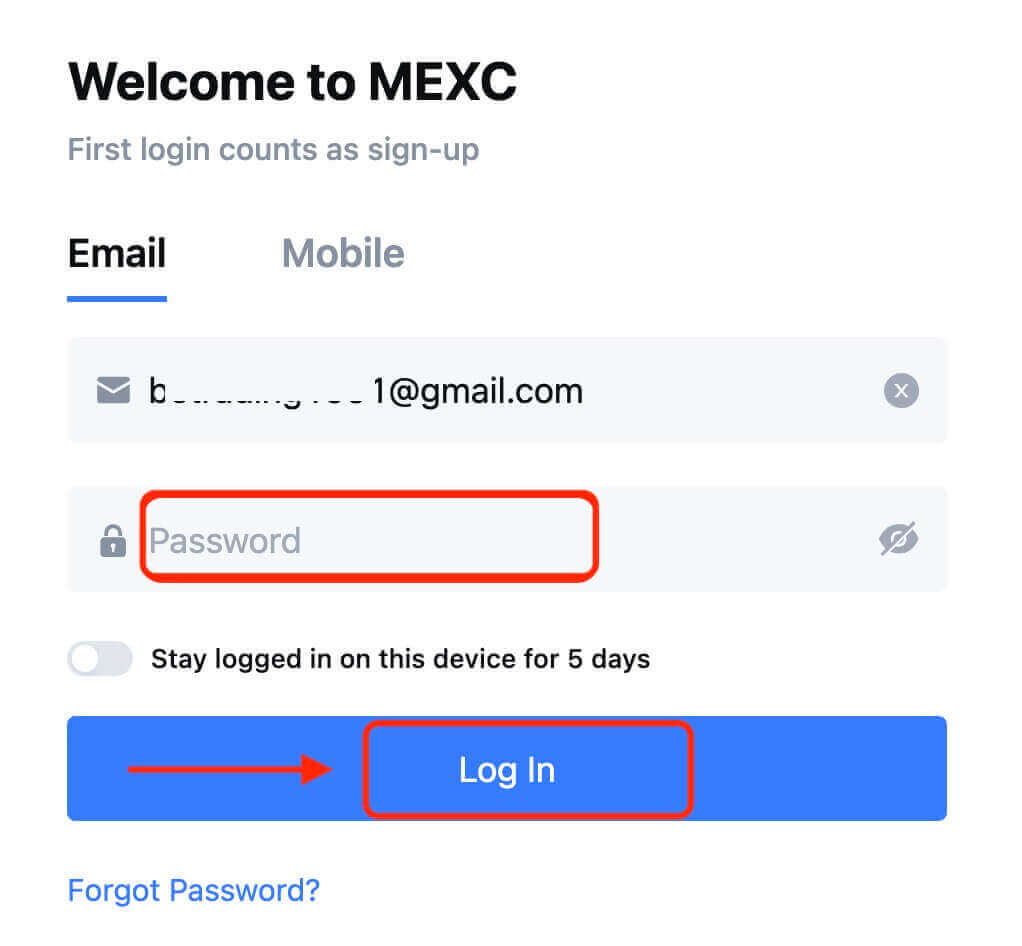
Skref 4: Staðfestingargluggi opnast og fylltu út staðfestingarkóðann. Þú færð 6 stafa staðfestingarkóða í tölvupósti eða síma. (Kantaðu í ruslafötuna ef enginn tölvupóstur berst). Smelltu síðan á [Staðfesta] hnappinn. 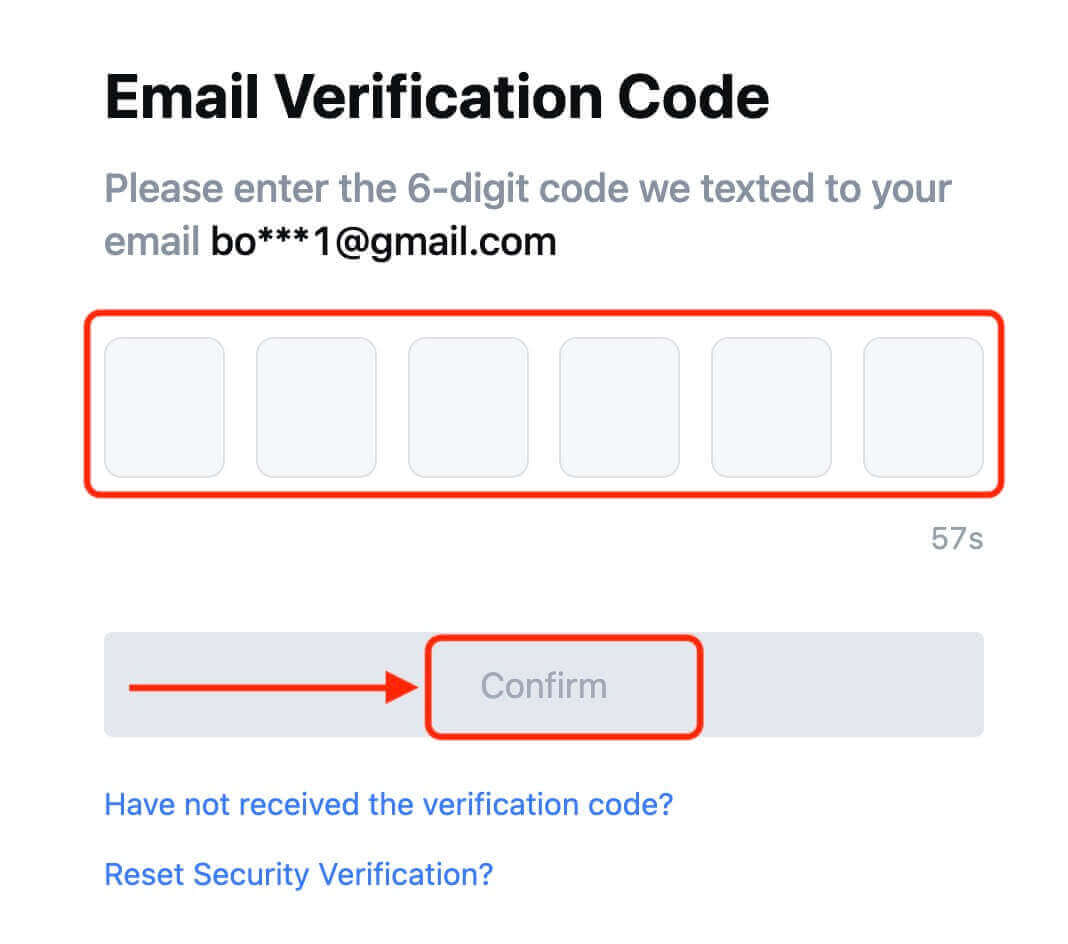
Skref 5: Til hamingju! Þú hefur búið til MEXC reikning með tölvupósti eða símanúmeri. 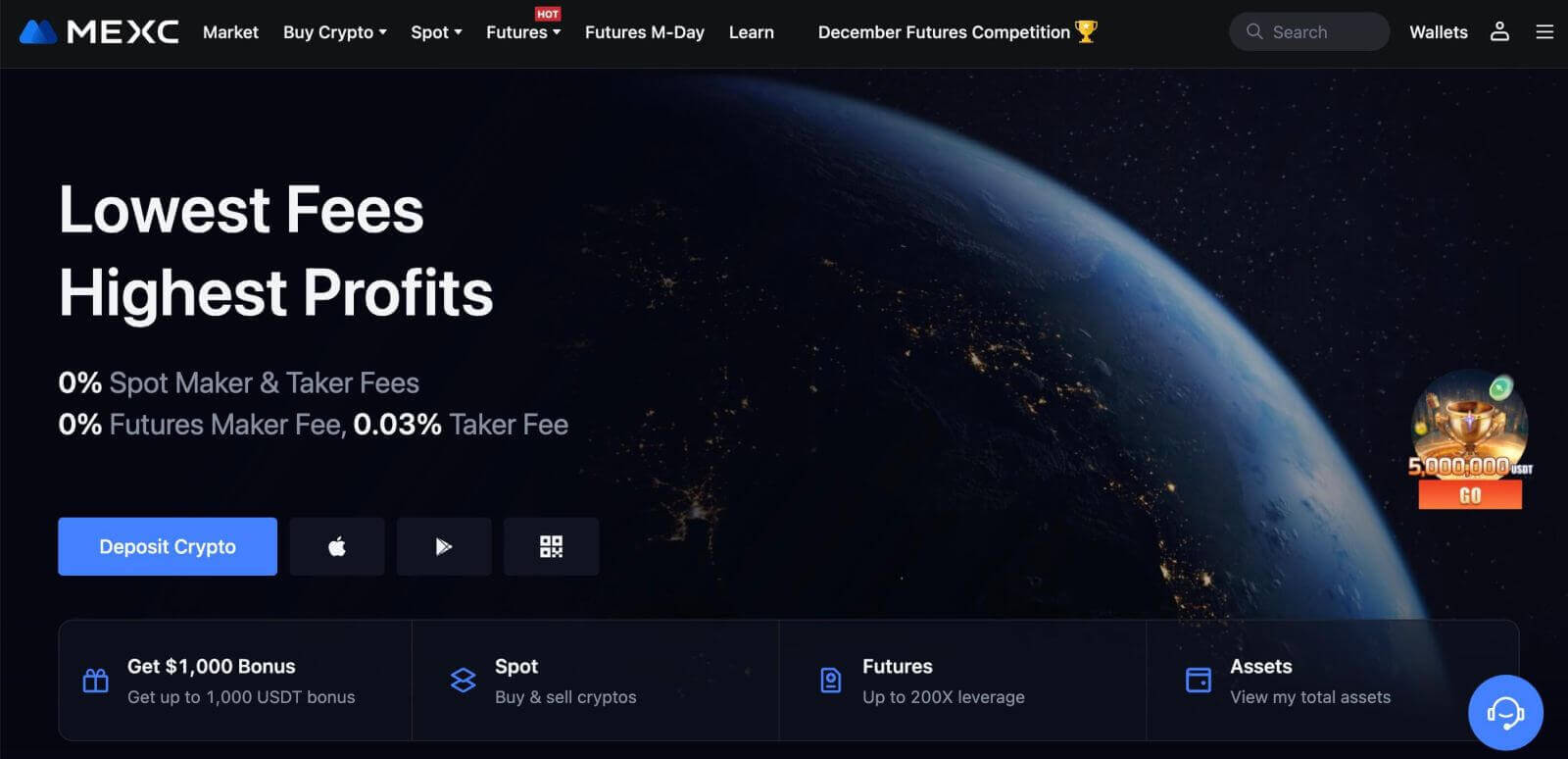
Hvernig á að opna reikning á MEXC með Google
Þar að auki geturðu búið til MEXC reikning í gegnum Google. Ef þú vilt gera það, vinsamlegast fylgdu þessum skrefum:
1. Í fyrsta lagi þarftu að fara yfir á MEXC heimasíðuna og smella á [ Innskráning/Skráðu þig ]. 
2. Smelltu á [Google] hnappinn. 
3. Innskráningargluggi opnast þar sem þú þarft að slá inn netfangið þitt eða síma og smella á „Næsta“. 
4. Sláðu síðan inn lykilorðið fyrir Google reikninginn þinn og smelltu á „Næsta“. 

5. Smelltu á "Skráðu þig fyrir nýjan MEXC reikning" 
6. Fylltu út upplýsingarnar þínar til að búa til nýjan reikning. Síðan [Skráðu þig]. 
7. Ljúktu við staðfestingarferlið. Þú færð 6 stafa staðfestingarkóða í tölvupósti eða síma. Sláðu inn kóðann og smelltu á [Staðfesta]. 
8. Til hamingju! Þú hefur búið til MEXC reikning í gegnum Google.
Hvernig á að opna reikning á MEXC með Apple
1. Að öðrum kosti geturðu skráð þig með því að nota Single Sign-On með Apple reikningnum þínum með því að fara á MEXC og smella á [ Log In/Sign Up ].  2. Veldu [Apple], sprettigluggi birtist og þú verður beðinn um að skrá þig inn á MEXC með Apple reikningnum þínum.
2. Veldu [Apple], sprettigluggi birtist og þú verður beðinn um að skrá þig inn á MEXC með Apple reikningnum þínum. 
3. Sláðu inn Apple ID og lykilorð til að skrá þig inn á MEXC. 
4. Smelltu á "Skráðu þig fyrir nýjan MEXC reikning" 
5. Fylltu út upplýsingarnar þínar til að búa til nýjan reikning. Síðan [Skráðu þig]. 
6. Þú færð 6 stafa staðfestingarkóða í tölvupósti eða síma. Sláðu inn kóðann og smelltu á [Staðfesta]. 
7. Til hamingju! Þú hefur búið til MEXC reikning í gegnum Apple.
Hvernig á að opna reikning á MEXC með Telegram
1. Þú getur líka skráð þig með Telegram reikningnum þínum með því að fara á MEXC og smella á [ Innskráning/Skráðu þig ]. 
2. Veldu [Telegram], sprettigluggi mun birtast og þú verður beðinn um að skrá þig inn á MEXC með Telegram reikningnum þínum. 
3. Sláðu inn símanúmerið þitt til að skrá þig inn á MEXC. 
4. Þú færð beiðnina í Telegram. Staðfestu þá beiðni.
5. Samþykkja beiðnina á vefsíðu MEXC. 
6. Smelltu á "Skráðu þig fyrir nýjan MEXC reikning" 
7. Fylltu út upplýsingarnar þínar til að búa til nýjan reikning. Síðan [Skráðu þig]. 
8. Þú færð 6 stafa staðfestingarkóða í tölvupósti eða síma. Sláðu inn kóðann og smelltu á [Staðfesta]. 
9. Til hamingju! Þú hefur búið til MEXC reikning í gegnum Telegram.
Hvernig á að opna reikning í MEXC appinu
Þú getur skráð þig fyrir MEXC reikning með netfanginu þínu, símanúmeri eða Apple/Google/Telegram reikningnum þínum á MEXC appinu auðveldlega með nokkrum snertingum.
Skref 1: Sæktu og settu upp MEXC appið
- Farðu í App Store (fyrir iOS) eða Google Play Store (fyrir Android) í farsímanum þínum.
- Leitaðu að "MEXC" í versluninni og halaðu niður MEXC appinu.
- Settu upp forritið á tækinu þínu.
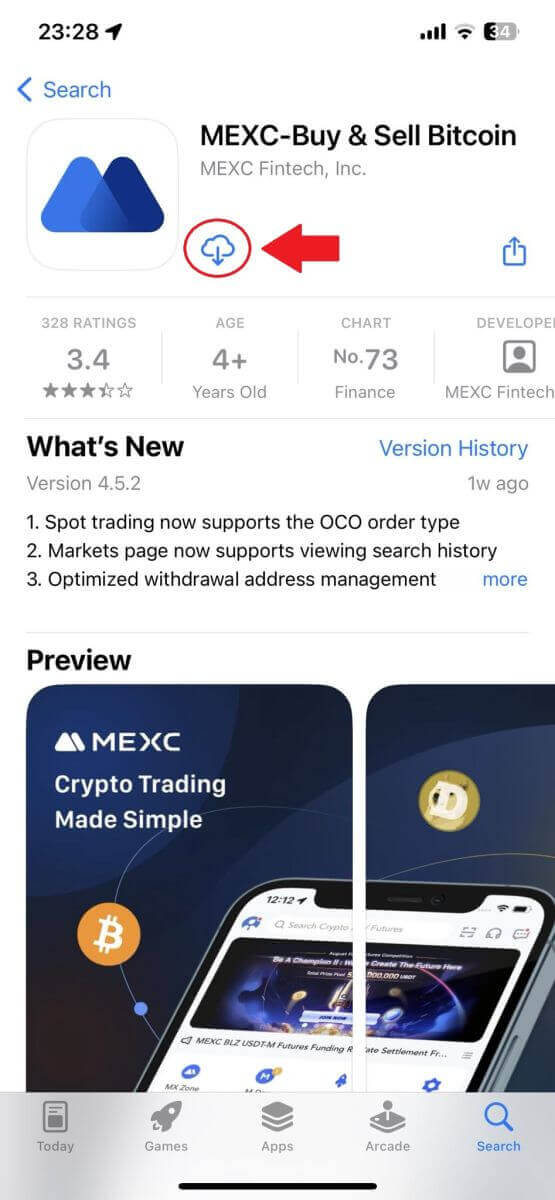
Skref 2: Opnaðu MEXC appið
- Finndu MEXC app táknið á heimaskjá tækisins eða í app valmyndinni.
- Bankaðu á táknið til að opna MEXC appið.
Skref 3: Opnaðu innskráningarsíðuna
- Bankaðu á táknið efst til vinstri, þá finnurðu valkosti eins og „Skráðu þig inn“. Bankaðu á þennan valkost til að halda áfram á innskráningarsíðuna.
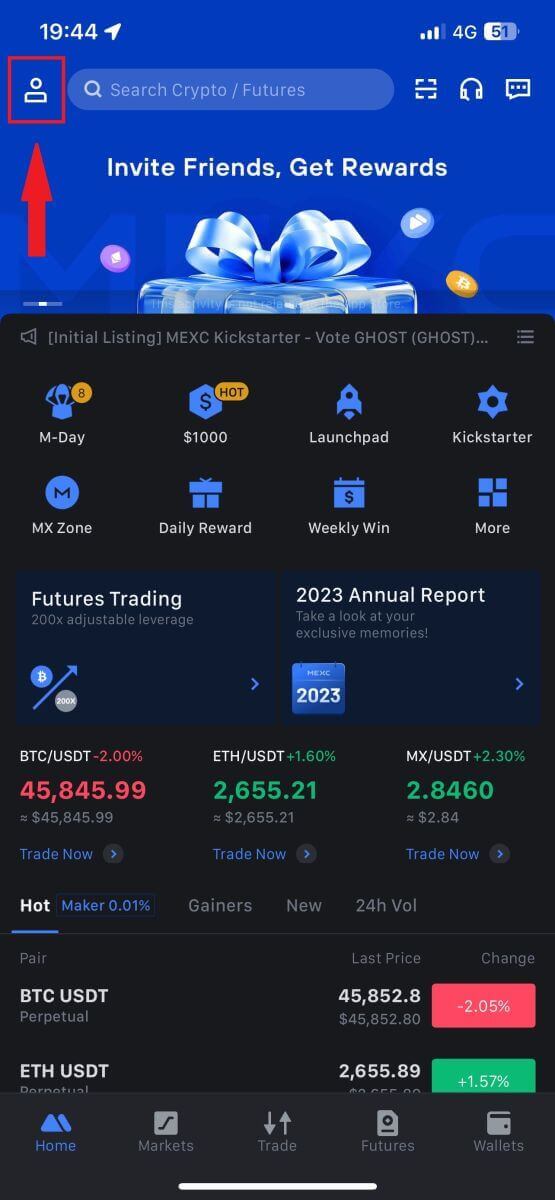
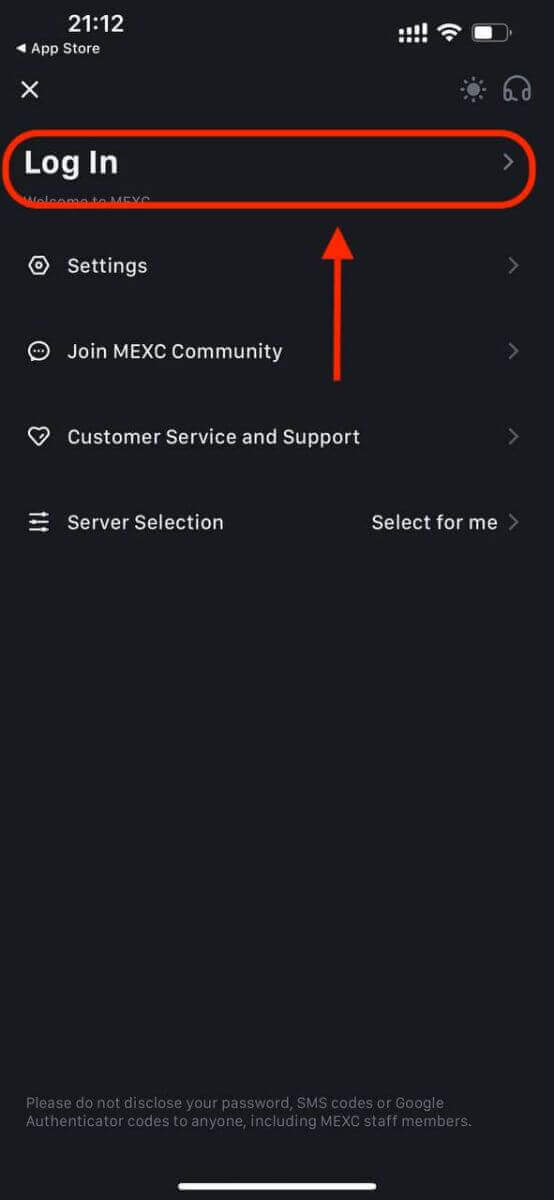
Skref 4: Sláðu inn persónuskilríki
- Veldu [Email] eða [Phone Number] og sláðu inn netfangið/símanúmerið þitt.
- Búðu til öruggt lykilorð fyrir MEXC reikninginn þinn.
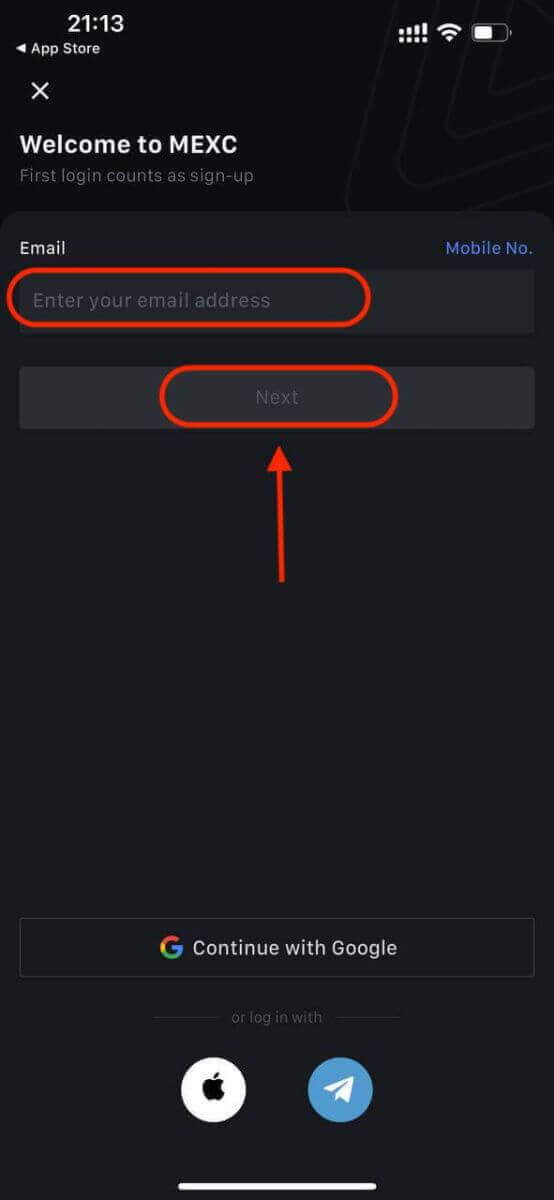
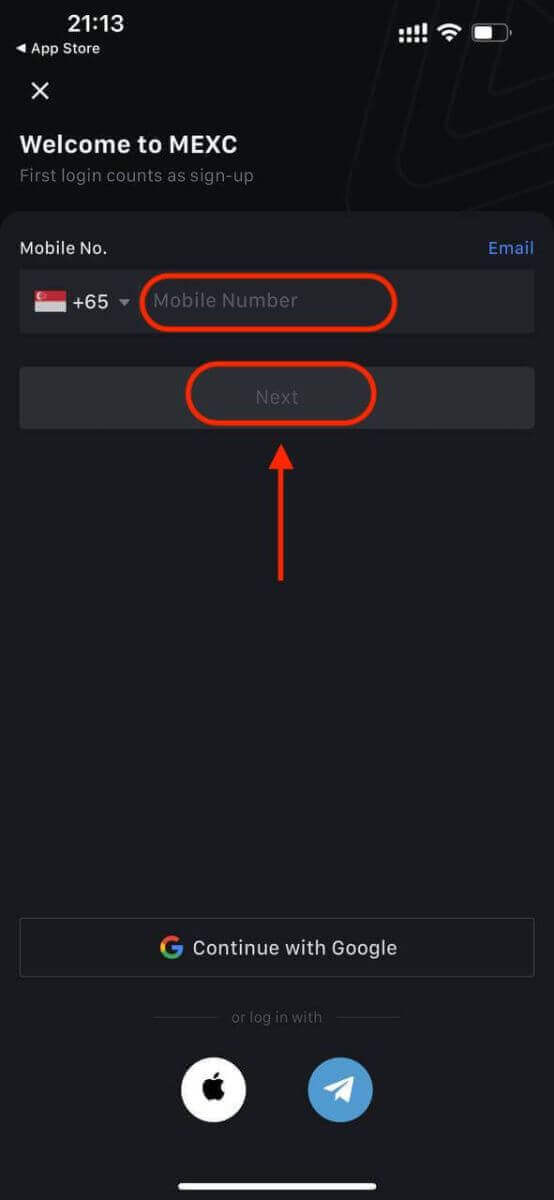
Búðu til öruggt lykilorð fyrir reikninginn þinn.
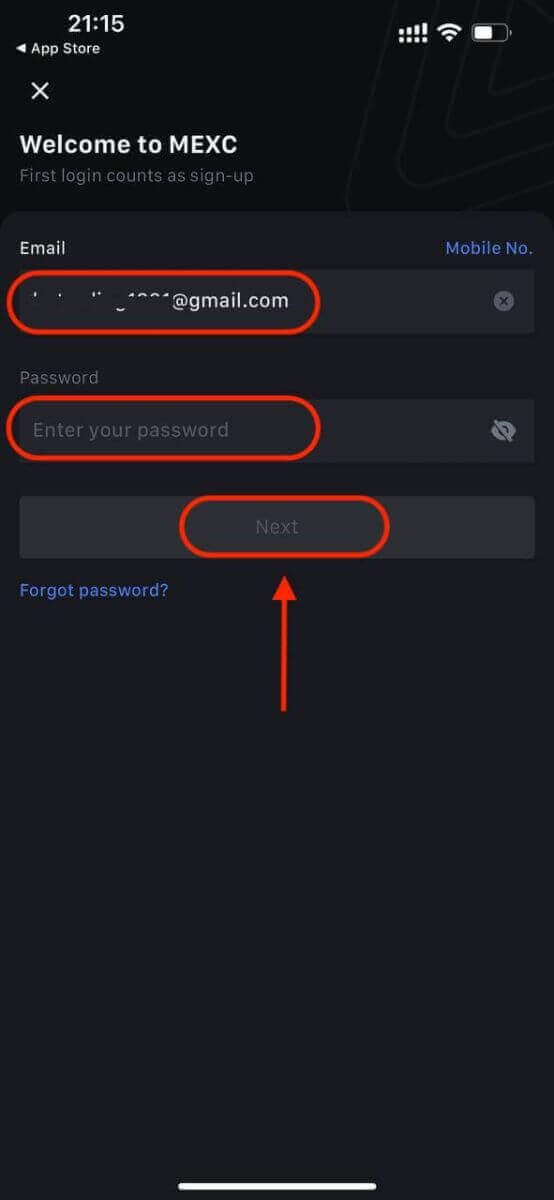
Athugið:
- Lykilorðið þitt verður að innihalda að minnsta kosti 10 stafi, þar á meðal einn hástaf og eina tölu.
Skref 5: Staðfesting (ef við á)
- Þú færð 6 stafa staðfestingarkóða í tölvupósti eða síma.
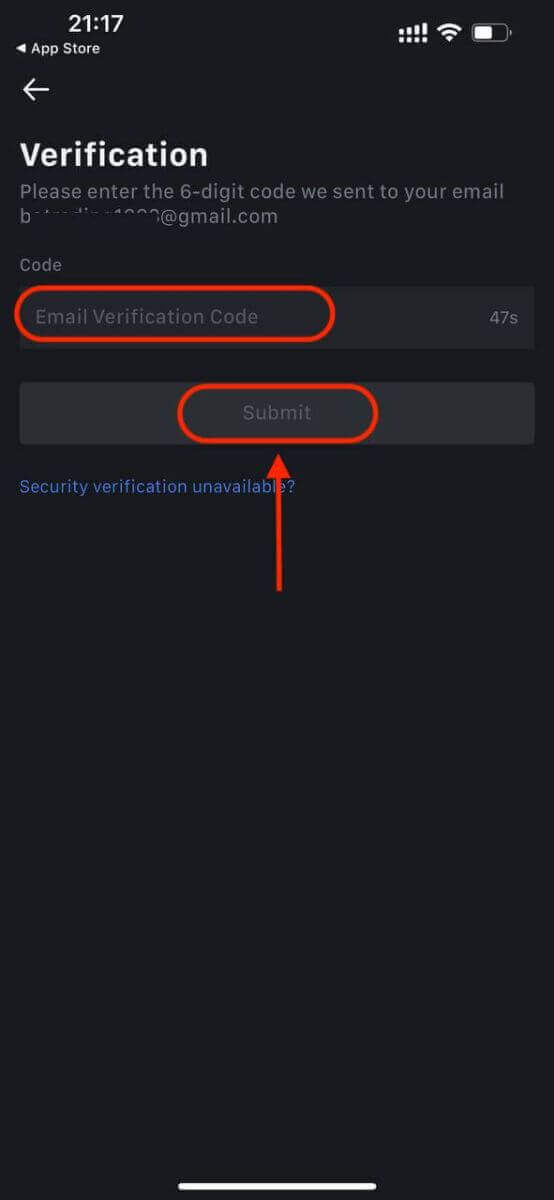
Skref 6: Fáðu aðgang að reikningnum þínum
- Til hamingju! Þú hefur búið til MEXC reikning.
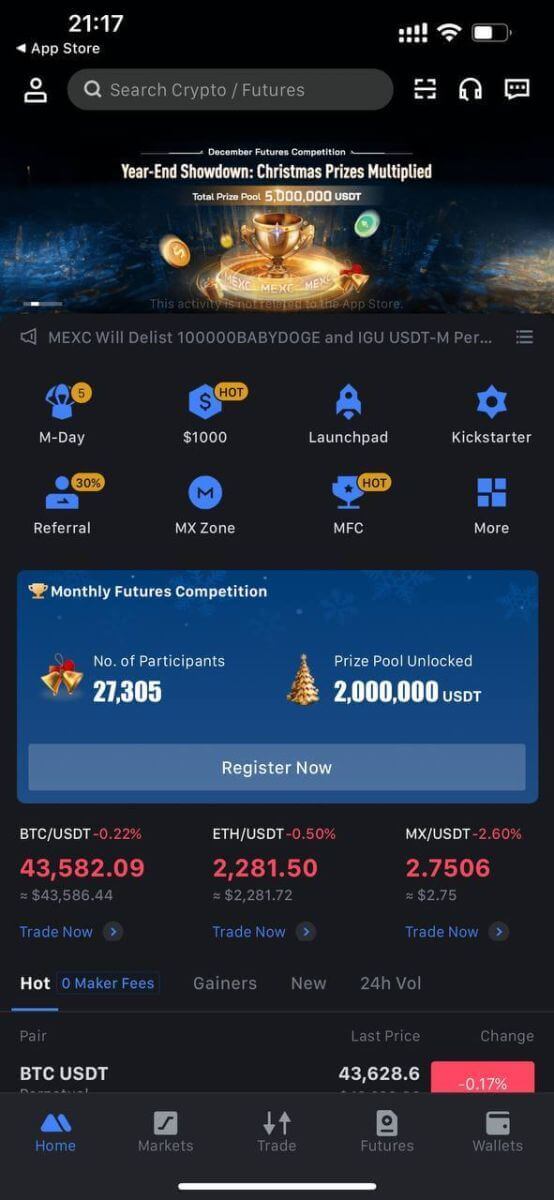
Eða þú getur skráð þig á MEXC appið með því að nota Google, Telegram eða Apple.
Skref 1: Veldu [ Apple ], [Google] eða [Telegram] . Þú verður beðinn um að skrá þig inn á MEXC með Apple, Google og Telegram reikningum þínum.
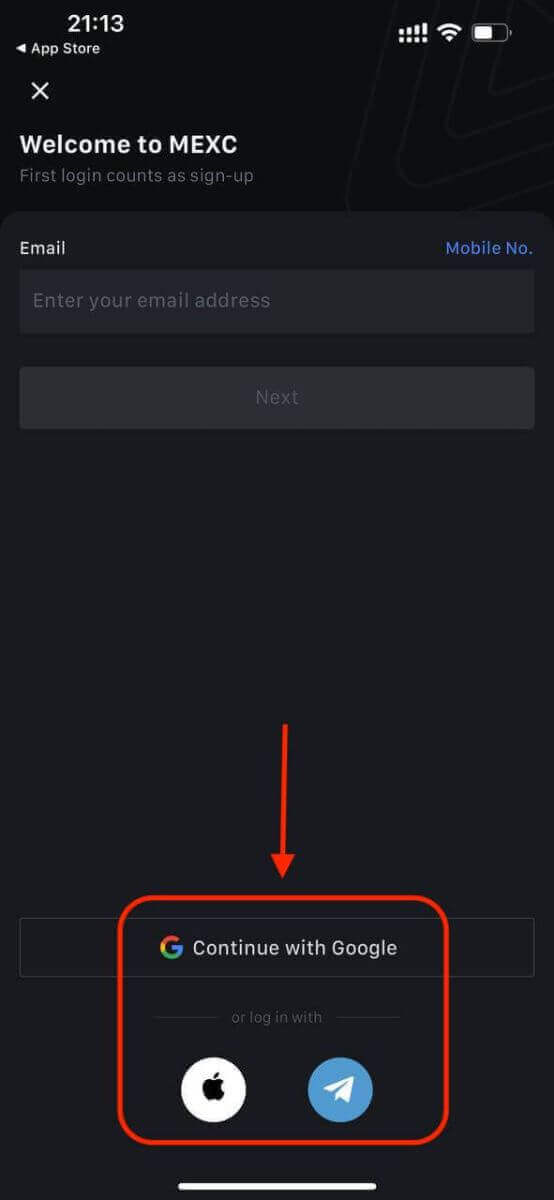
Skref 2: Skoðaðu Apple ID og smelltu á [Halda áfram].
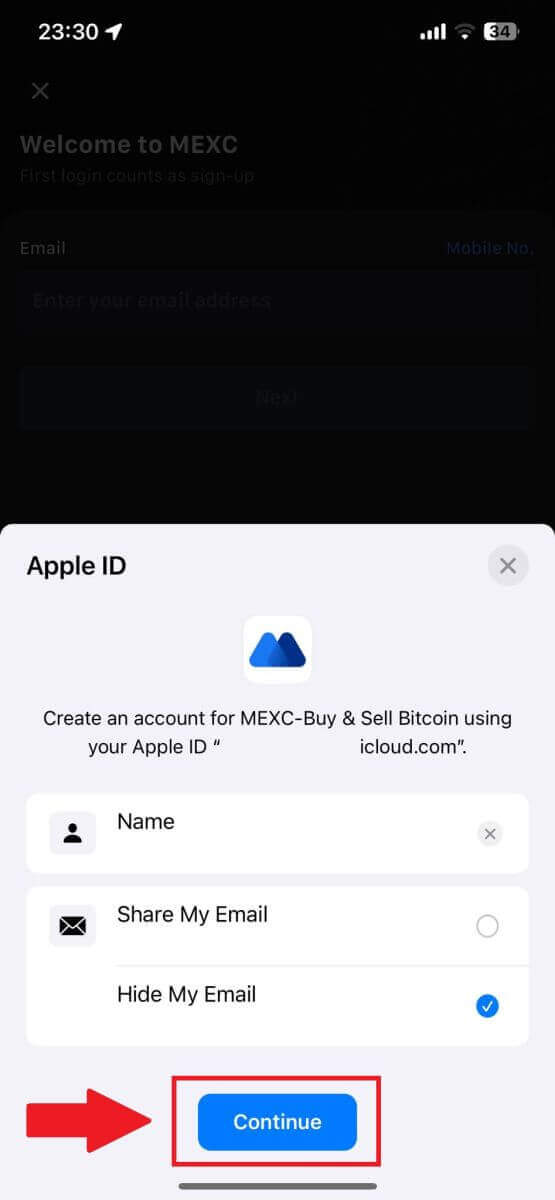
Skref 3: Endurstilltu lykilorðið þitt.
- Reikningurinn þinn hefur verið skráður og endurstilling lykilorðsins verður send á netfangið þitt.
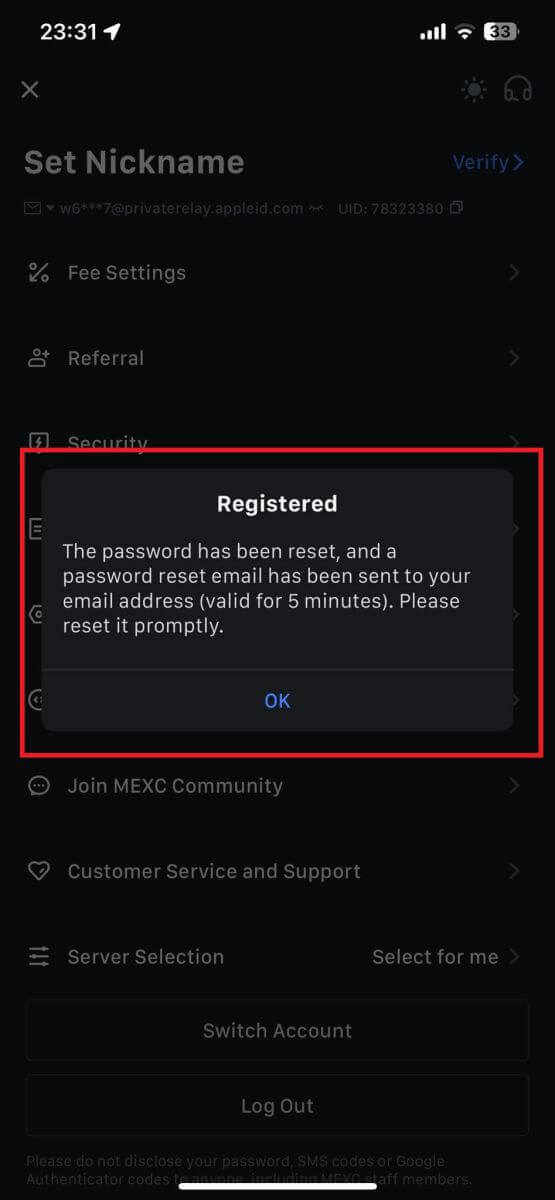
Skref 4: Fáðu aðgang að reikningnum þínum.
- Til hamingju! Þú hefur búið til MEXC reikning.
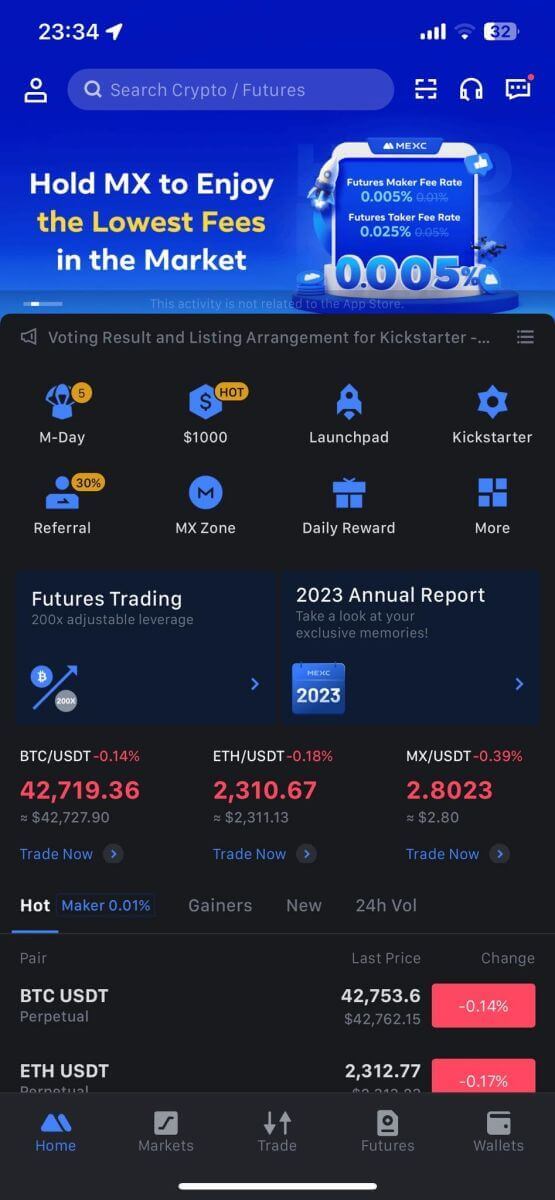
Algengar spurningar (algengar spurningar)
Ekki hægt að taka á móti SMS staðfestingarkóða á MEXC
Ef þú getur ekki fengið SMS-staðfestingarkóðann í farsímann þinn gæti það verið af ástæðum sem taldar eru upp hér að neðan. Vinsamlegast fylgdu samsvarandi leiðbeiningum og reyndu að fá staðfestingarkóðann aftur.Ástæða 1: Ekki er hægt að veita SMS þjónustu fyrir farsímanúmer þar sem MEXC býður ekki upp á þjónustu í þínu landi eða svæði.
Ástæða 2: Ef þú hefur sett upp öryggishugbúnað á farsímanum þínum, er hugsanlegt að hugbúnaðurinn hafi stöðvað og lokað á SMS.
- Lausn : Opnaðu farsímaöryggishugbúnaðinn þinn og slökktu tímabundið á lokun, reyndu síðan að fá staðfestingarkóðann aftur.
Ástæða 3: Vandamál hjá farsímaþjónustuveitunni þinni, þ.e. þrengslum í SMS-gáttum eða öðru óeðlilegu.
- Lausn : Þegar SMS-gátt farsímaveitunnar þinnar er stífluð eða óeðlileg getur það valdið töfum eða tapi á sendum skilaboðum. Hafðu samband við farsímaþjónustuveituna þína til að staðfesta ástandið eða reyndu aftur síðar til að fá staðfestingarkóðann.
Ástæða 4: Of hratt var beðið um of marga SMS-staðfestingarkóða.
- Lausn : Ef þú smellir á hnappinn til að senda SMS-staðfestingarkóðann of oft í röð getur það haft áhrif á getu þína til að fá staðfestingarkóðann. Vinsamlegast bíddu í smá stund og reyndu aftur síðar.
Ástæða 5: Lélegt eða ekkert merki á núverandi staðsetningu þinni.
- Lausn : Ef þú getur ekki tekið á móti SMS eða finnur fyrir tafir á móttöku SMS, er það líklega vegna lélegs eða ekkert merki. Reyndu aftur á stað með betri merkistyrk.
Önnur mál:
Aftengd farsímaþjónusta vegna greiðsluskorts, full geymslupláss í síma, SMS-staðfesting sem er merkt sem ruslpóstur og aðrar aðstæður geta einnig komið í veg fyrir að þú fáir SMS-staðfestingarkóða.
Athugið:
Ef þú getur enn ekki tekið á móti SMS-staðfestingarkóða eftir að hafa prófað ofangreindar lausnir, er mögulegt að þú hafir sett SMS sendanda á svartan lista. Í þessu tilviki skaltu hafa samband við þjónustuver á netinu til að fá aðstoð.
Hvað á að gera ef þú færð ekki tölvupóstinn frá MEXC?
Ef þú hefur ekki fengið tölvupóstinn skaltu prófa eftirfarandi aðferðir:- Gakktu úr skugga um að þú hafir slegið inn rétt netfang þegar þú skráir þig;
- Athugaðu ruslpóstmöppuna þína eða aðrar möppur;
- Athugaðu hvort tölvupóstur sé að senda og berast á réttan hátt á enda tölvupóstforritsins;
- Prófaðu að nota tölvupóst frá almennum þjónustuveitum eins og Gmail og Outlook;
- Athugaðu pósthólfið þitt aftur síðar, þar sem það gæti verið seinkun á netinu. Staðfestingarkóðinn gildir í 15 mínútur;
- Ef þú ert enn ekki að fá tölvupóstinn gæti verið að honum hafi verið lokað. Þú verður að þurfa að hvítlista MEXC tölvupóstlénið handvirkt áður en þú reynir að fá tölvupóstinn aftur.
Vinsamlega settu eftirfarandi sendendur á undanþágu (hvítlisti fyrir tölvupóstlén):
Hvítlisti fyrir lén:
- mexc.tengill
- mexc.sg
- mexc.com
Hvítlisti fyrir netfang:
- [email protected]
- [email protected]
- [email protected]
- [email protected]
- [email protected]
- [email protected]
Hvernig á að auka MEXC reikningsöryggi
1. Lykilorðsstillingar: Vinsamlega stilltu flókið og einstakt lykilorð. Í öryggisskyni, vertu viss um að nota lykilorð með að minnsta kosti 10 stöfum, þar á meðal að minnsta kosti einn há- og lágstaf, eina tölu og eitt sérstákn. Forðastu að nota augljós mynstur eða upplýsingar sem eru aðgengilegar öðrum (td nafn þitt, netfang, afmæli, farsímanúmer o.s.frv.).
- Lykilorðssnið sem við mælum ekki með: lihua, 123456, 123456abc, test123, abc123
- Mælt lykilorðssnið: Q@ng3532!, iehig4g@#1, QQWwfe@242!
2. Að breyta lykilorðum: Við mælum með að þú breytir lykilorðinu þínu reglulega til að auka öryggi reikningsins þíns. Best er að skipta um lykilorð á þriggja mánaða fresti og nota allt annað lykilorð í hvert skipti. Fyrir öruggari og þægilegri stjórnun lykilorða mælum við með að þú notir lykilorðastjóra eins og „1Password“ eða „LastPass“.
- Að auki, vinsamlegast haltu lykilorðunum þínum algjörlega trúnaðarmáli og láttu ekki aðra vita um þau. Starfsfólk MEXC mun aldrei biðja um lykilorð þitt undir neinum kringumstæðum.
3. Tveggja þátta auðkenning (2FA)
Að tengja Google Authenticator: Google Authenticator er kraftmikið lykilorðaverkfæri sem Google hefur hleypt af stokkunum. Þú þarft að nota farsímann þinn til að skanna strikamerkið sem MEXC gefur upp eða slá inn lykilinn. Þegar honum hefur verið bætt við verður gildur 6 stafa auðkenningarkóði búinn til á auðkenningartækinu á 30 sekúndna fresti. Þegar tenging hefur tekist þarftu að slá inn eða líma inn 6 stafa auðkenningarkóðann sem birtist á Google Authenticator í hvert skipti sem þú skráir þig inn á MEXC.
Að tengja MEXC Authenticator: Þú getur halað niður og notað MEXC Authenticator í App Store eða Google Play til að auka öryggi reikningsins þíns.
4. Varist vefveiðar
Vinsamlegast vertu vakandi fyrir vefveiðum sem þykjast vera frá MEXC og vertu alltaf viss um að hlekkurinn sé opinberi MEXC vefsíðutengillinn áður en þú skráir þig inn á MEXC reikninginn þinn. Starfsfólk MEXC mun aldrei biðja þig um lykilorð þitt, SMS eða staðfestingarkóða í tölvupósti eða Google Authenticator kóða.
Hvernig á að skrá þig inn á reikning á MEXC
Hvernig á að skrá þig inn á MEXC reikning með tölvupósti eða símanúmeri
Skref 1: Innskráning
Farðu á MEXC vefsíðuna , á heimasíðunni, finndu og smelltu á " Innskráning/Skráðu þig " hnappinn. Hann er venjulega staðsettur efst í hægra horninu á síðunni.  Skref 2: Skráðu þig inn með netfanginu þínu eða símanúmeri
Skref 2: Skráðu þig inn með netfanginu þínu eða símanúmeri
1. Á innskráningarsíðunni skaltu slá inn [Netfang] eða [Símanúmer] og lykilorð sem þú gafst upp við skráningu. Smelltu á "Innskráning" hnappinn. 
2. Þú færð 6 stafa staðfestingarkóða í tölvupósti eða síma Sláðu inn staðfestingarkóðann og smelltu á „Staðfesta“. 
Skref 3: Fáðu aðgang að MEXC reikningnum þínum
Eftir að hafa slegið inn réttan staðfestingarkóða geturðu notað MEXC reikninginn þinn til að eiga viðskipti. 
Hvernig á að skrá þig inn á MEXC reikning með Google
Skref 1: Innskráning
Farðu á MEXC vefsíðuna , á heimasíðunni, finndu og smelltu á hnappinn „ Innskráning/skráning “. Það er venjulega staðsett efst í hægra horninu á síðunni.  Skref 2: Veldu „Innskráning með Google“
Skref 2: Veldu „Innskráning með Google“
Á innskráningarsíðunni finnurðu ýmsa innskráningarmöguleika. Leitaðu að og veldu „Google“ hnappinn.  Skref 3: Veldu Google reikninginn þinn
Skref 3: Veldu Google reikninginn þinn
1. Nýr gluggi eða sprettigluggi birtist, sláðu inn Google reikninginn sem þú vilt skrá þig inn á og smelltu á [Næsta]. 
2. Sláðu inn lykilorðið þitt og smelltu á [Næsta].  Skref 4: Veittu leyfi
Skref 4: Veittu leyfi
Eftir að þú hefur valið Google reikninginn þinn gætirðu verið beðinn um að veita MEXC leyfi til að fá aðgang að ákveðnum upplýsingum sem tengjast Google reikningnum þínum. Skoðaðu heimildirnar og smelltu á [Staðfesta] til að vinna úr. Skref 5: Fáðu aðgang að MEXC reikningnum þínum
Skref 5: Fáðu aðgang að MEXC reikningnum þínum
Þegar leyfi hefur verið veitt verður þér vísað aftur á MEXC vettvang. Þú ert nú skráður inn á MEXC reikninginn þinn með Google skilríkjum þínum. 
Hvernig á að skrá þig inn á MEXC reikning með Apple
Skref 1: Innskráning
Farðu á MEXC vefsíðuna , á heimasíðu MEXC vefsíðunnar, finndu og smelltu á " Innskráning/Skráðu þig " hnappinn, venjulega að finna efst í hægra horninu.  Skref 2: Veldu „Innskráning með Apple“
Skref 2: Veldu „Innskráning með Apple“
Á innskráningarsíðunni, meðal innskráningarmöguleika, leitaðu að og veldu „Apple“ hnappinn.  Skref 3: Skráðu þig inn með Apple ID
Skref 3: Skráðu þig inn með Apple ID
Nýr gluggi eða sprettigluggi mun birtast sem biður þig um að skrá þig inn með Apple ID. Sláðu inn Apple ID netfangið þitt og lykilorð.  Skref 4: Veittu leyfi
Skref 4: Veittu leyfi
Smelltu á [Halda áfram] til að halda áfram að nota MEXC með Apple ID.  Skref 5: Fáðu aðgang að MEXC reikningnum þínum
Skref 5: Fáðu aðgang að MEXC reikningnum þínum
Þegar leyfi hefur verið veitt verður þér vísað aftur á MEXC vettvanginn, skráður inn á reikninginn þinn með Apple skilríkjum þínum. 
Hvernig á að skrá þig inn á MEXC reikning með Telegram
Skref 1: Innskráning
Farðu á MEXC vefsíðuna , á heimasíðu MEXC vefsíðunnar, finndu og smelltu á " Innskráning/Skráðu þig " hnappinn, venjulega að finna efst í hægra horninu, og smelltu á hann til að halda áfram.  Skref 2: Veldu „Innskráning með símskeyti“
Skref 2: Veldu „Innskráning með símskeyti“
Á innskráningarsíðunni skaltu leita að valkostinum sem segir „Telegram“ meðal tiltækra innskráningaraðferða og smelltu á hann. 
Skref 3: Skráðu þig inn með Telegram númerinu þínu.
1. Veldu svæði þitt, sláðu inn Telegram símanúmerið þitt og smelltu á [NEXT]. 
2. Staðfestingarskilaboð verða send á Telegram reikninginn þinn, smelltu á [Staðfesta] til að halda áfram. 
Skref 4: Leyfðu MEXC
Leyfðu MEXC að fá aðgang að Telegram-upplýsingunum þínum með því að smella á [SAMÞYKKJA].  Skref 5: Farðu aftur í MEXC
Skref 5: Farðu aftur í MEXC
Eftir að þú hefur veitt leyfi verður þér vísað aftur á MEXC vettvang. Þú ert nú skráður inn á MEXC reikninginn þinn með Telegram skilríkjum þínum. 
Hvernig á að skrá þig inn í MEXC appið
Skref 1: Sæktu og settu upp MEXC appið
- Farðu í App Store (fyrir iOS) eða Google Play Store (fyrir Android) í farsímanum þínum.
- Leitaðu að "MEXC" í versluninni og halaðu niður MEXC appinu.
- Settu upp forritið á tækinu þínu.
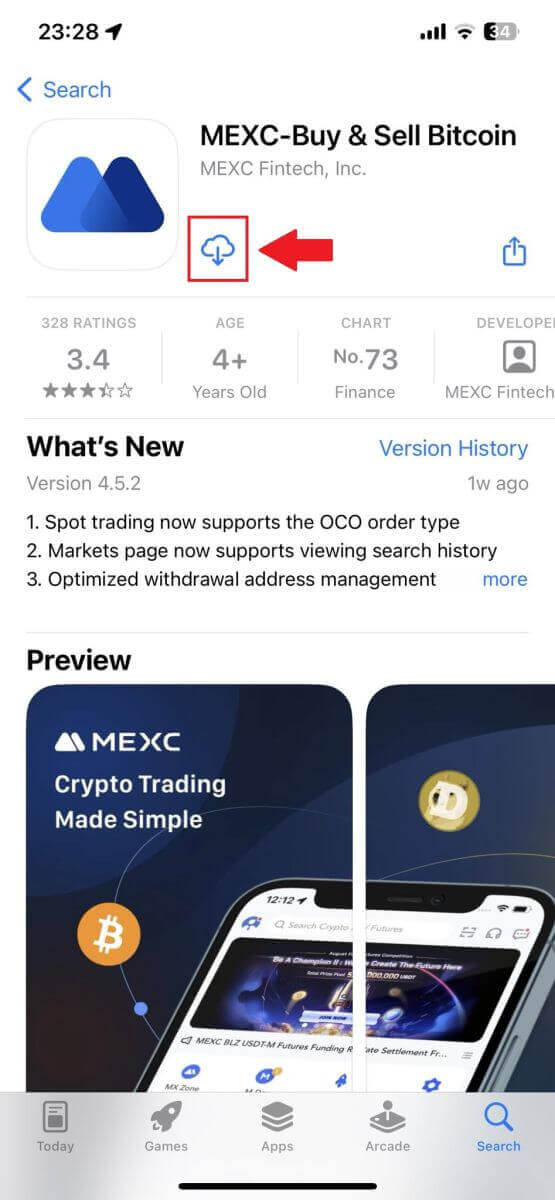
Skref 2: Opnaðu forritið og opnaðu innskráningarsíðuna
- Opnaðu MEXC appið, bankaðu á [Profile] táknið efst til vinstri á heimaskjánum og þú munt finna valkosti eins og "Skráðu þig inn". Bankaðu á þennan valkost til að halda áfram á innskráningarsíðuna.

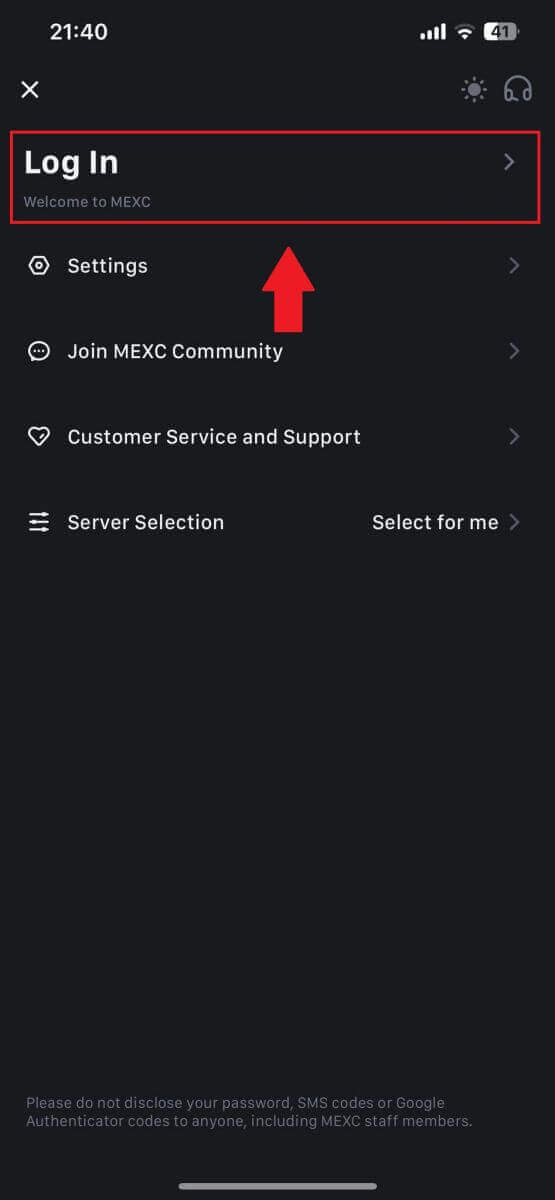
Skref 4: Sláðu inn persónuskilríki
- Sláðu inn skráða netfangið þitt.
- Sláðu inn öruggt lykilorð sem tengist MEXC reikningnum þínum og pikkaðu á [Næsta].
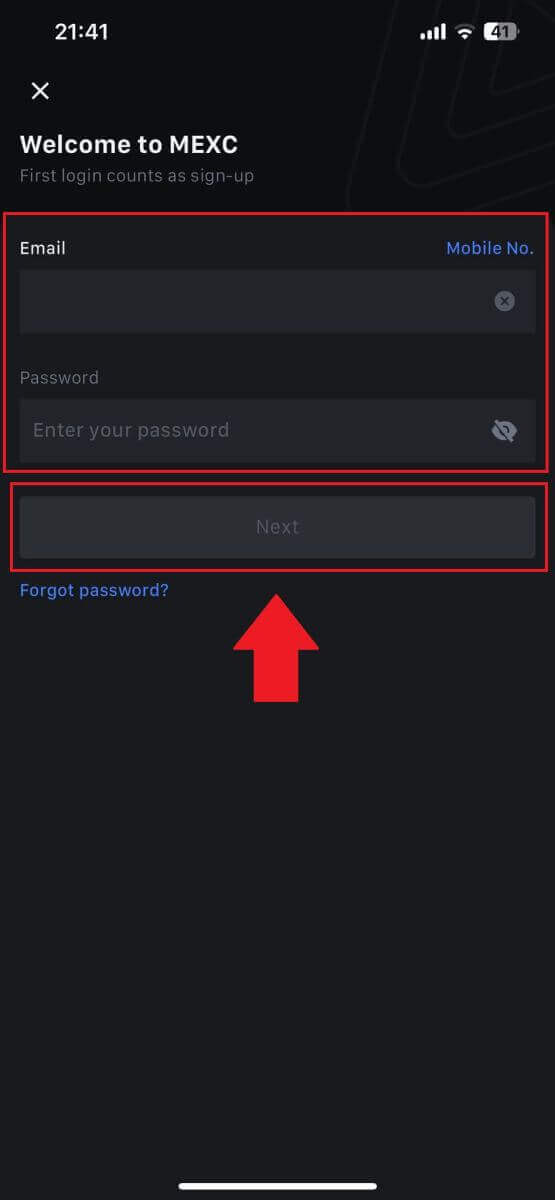
Skref 5: Staðfesting
- Sláðu inn 6 stafa kóðann sem hefur verið sendur í tölvupóstinn þinn og pikkaðu á [Senda].
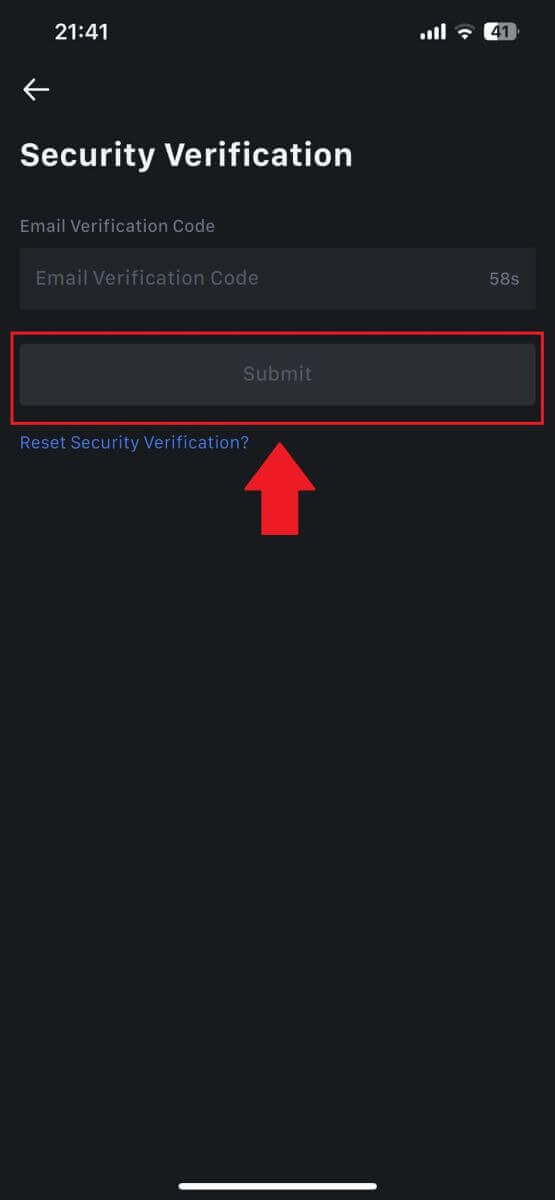
Skref 6: Fáðu aðgang að reikningnum þínum
- Eftir árangursríka innskráningu færðu aðgang að MEXC reikningnum þínum í gegnum appið. Þú munt geta skoðað eignasafnið þitt, verslað með dulritunargjaldmiðla, athugað stöður og fengið aðgang að ýmsum eiginleikum sem pallurinn býður upp á.
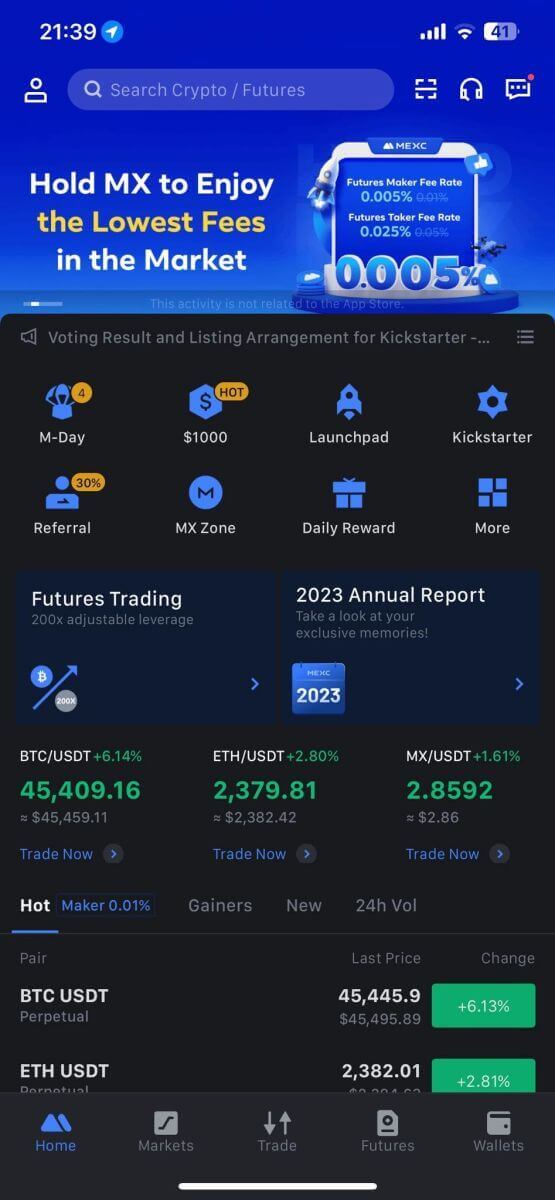
Eða þú getur skráð þig inn á MEXC appið með Google, Telegram eða Apple.
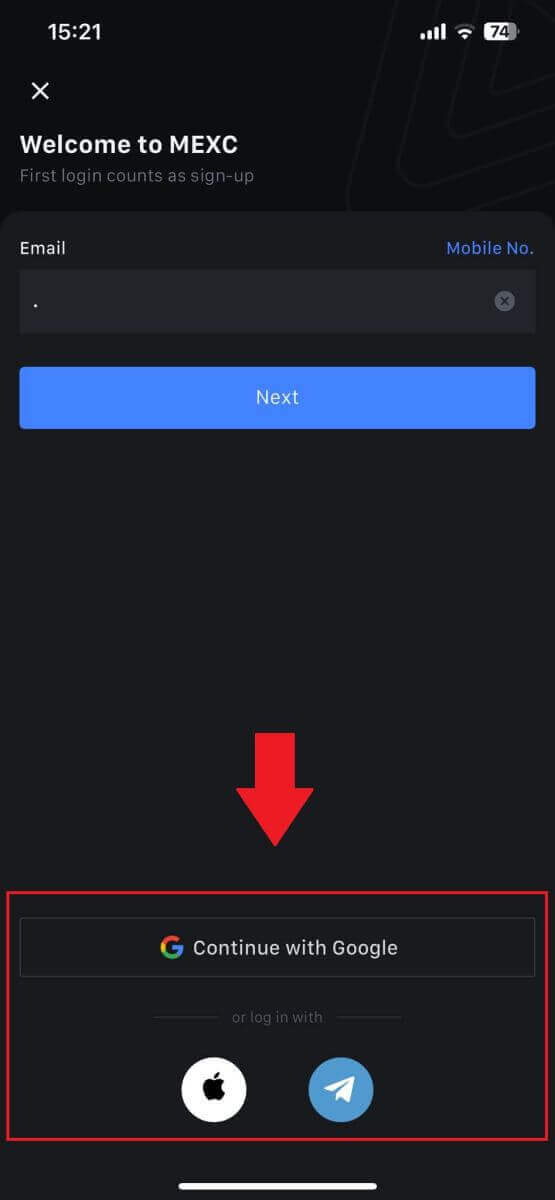
Ég gleymdi lykilorðinu mínu af MEXC reikningnum
Það getur verið pirrandi að gleyma lykilorðinu þínu, en að endurstilla það á MEXC er einfalt ferli. Fylgdu þessum einföldu skrefum til að fá aftur aðgang að reikningnum þínum.1. Farðu á MEXC vefsíðuna og smelltu á [Log In/Sign Up]. 
2. Smelltu á [Gleymt lykilorð?] til að halda áfram. 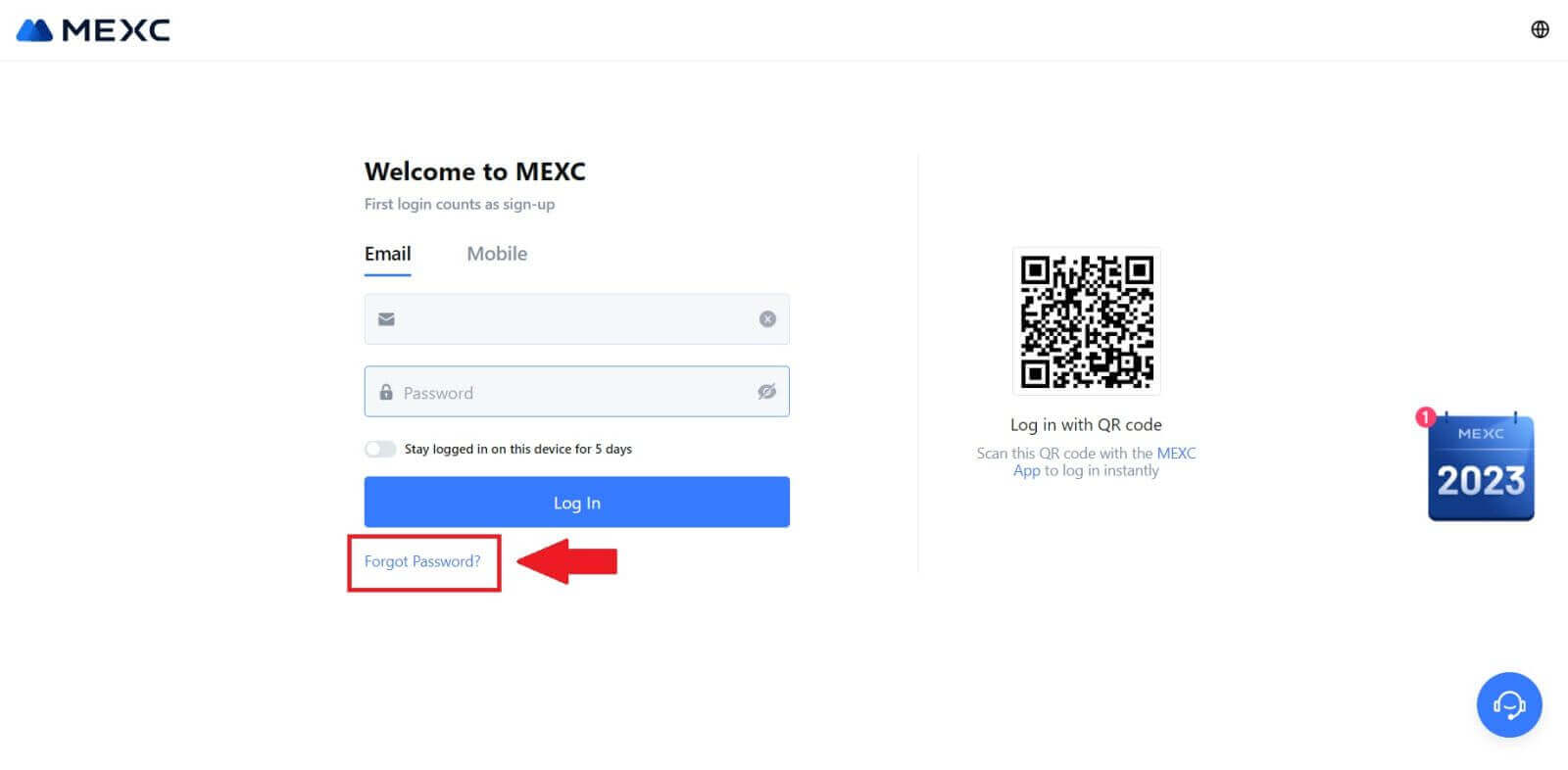
3. Fylltu út MEXC reikningsnetfangið þitt og smelltu á [Næsta]. 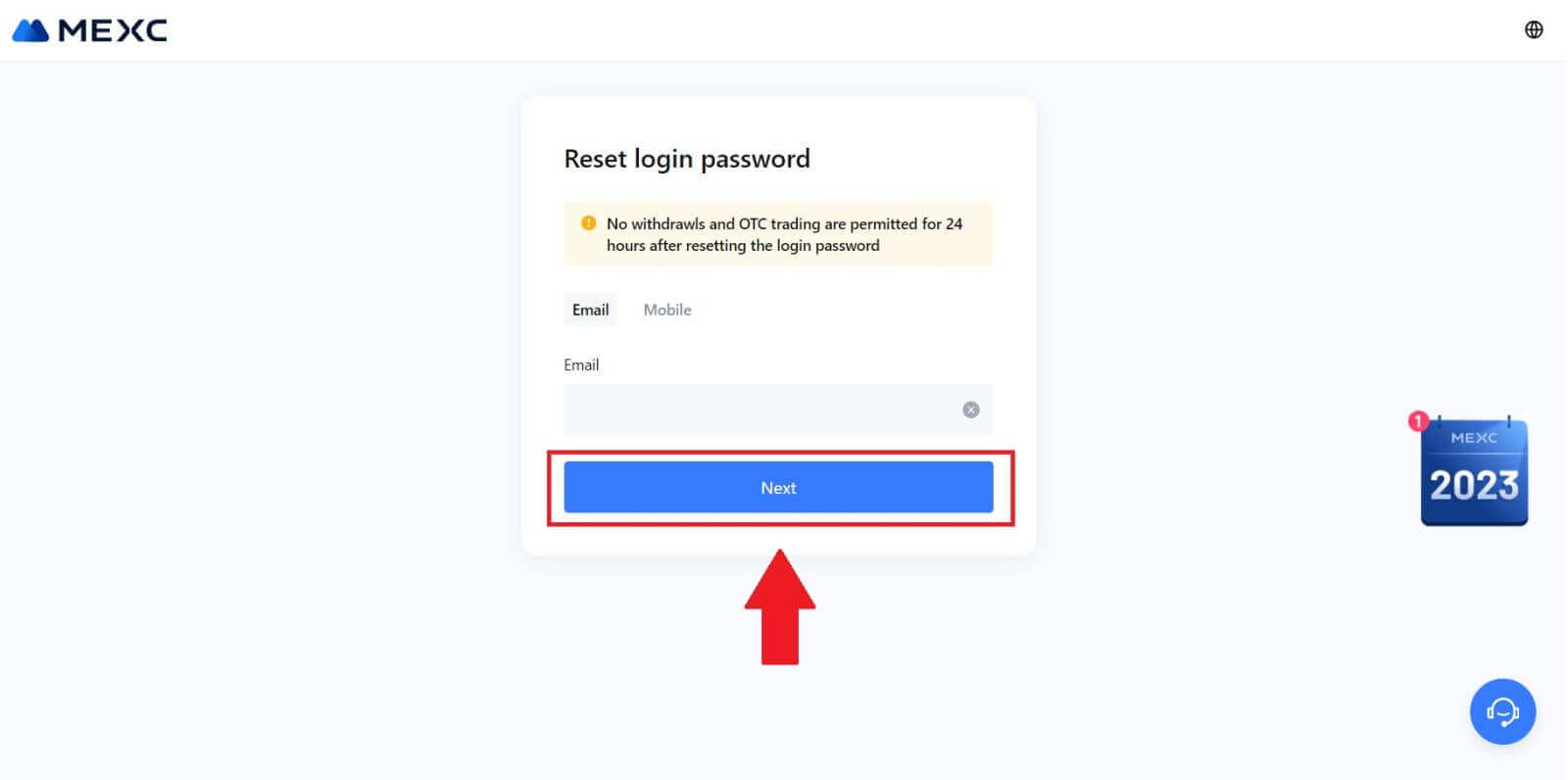
4. Smelltu á [Fá kóða] og 6 stafa kóðinn verður sendur á netfangið þitt. Sláðu inn kóðann og smelltu á [Næsta]. 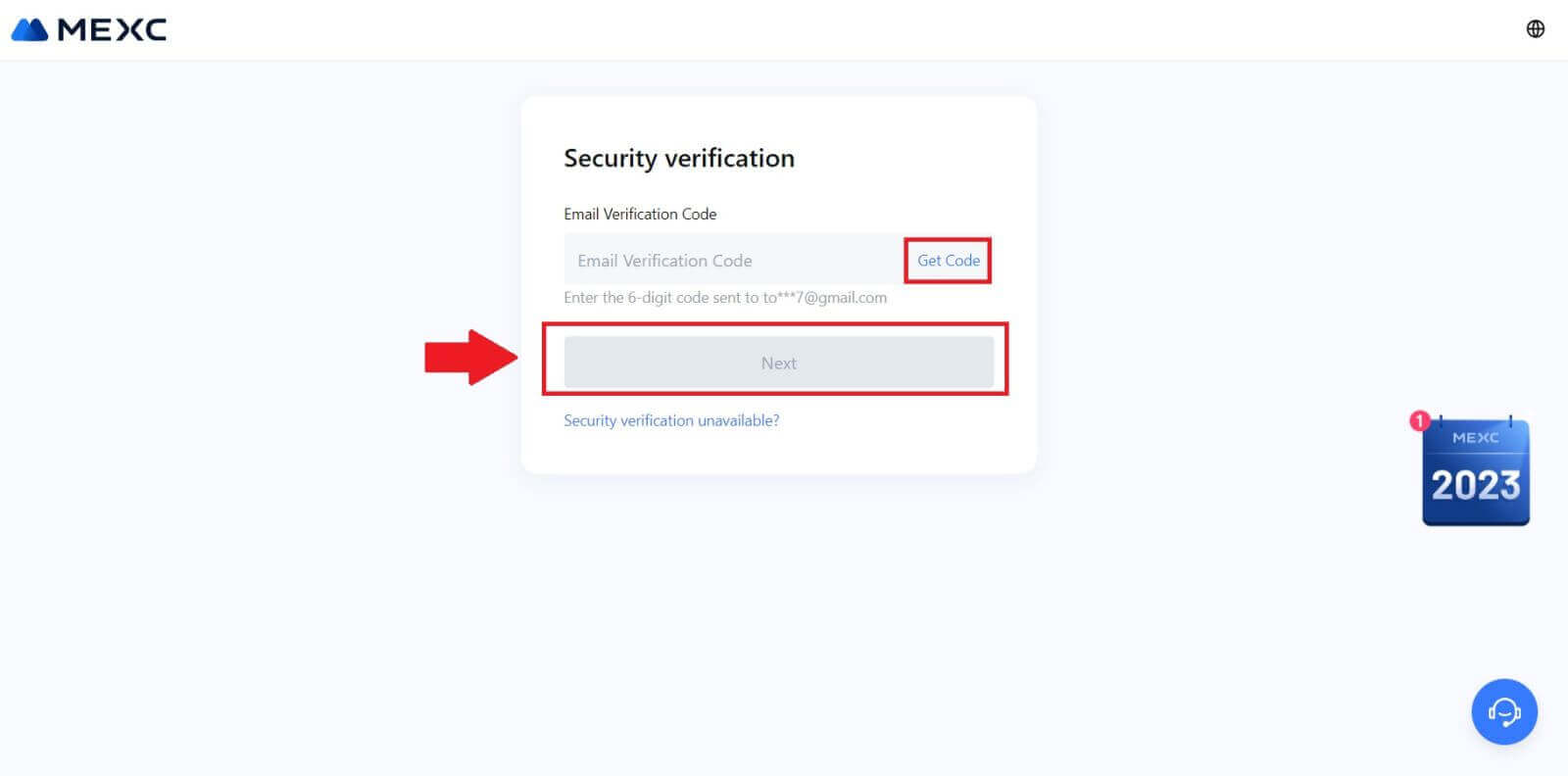
5. Sláðu inn nýja lykilorðið þitt og ýttu á [Staðfesta].
Eftir það hefur þú endurstillt lykilorðið þitt. Vinsamlegast notaðu nýja lykilorðið til að skrá þig inn á reikninginn þinn. 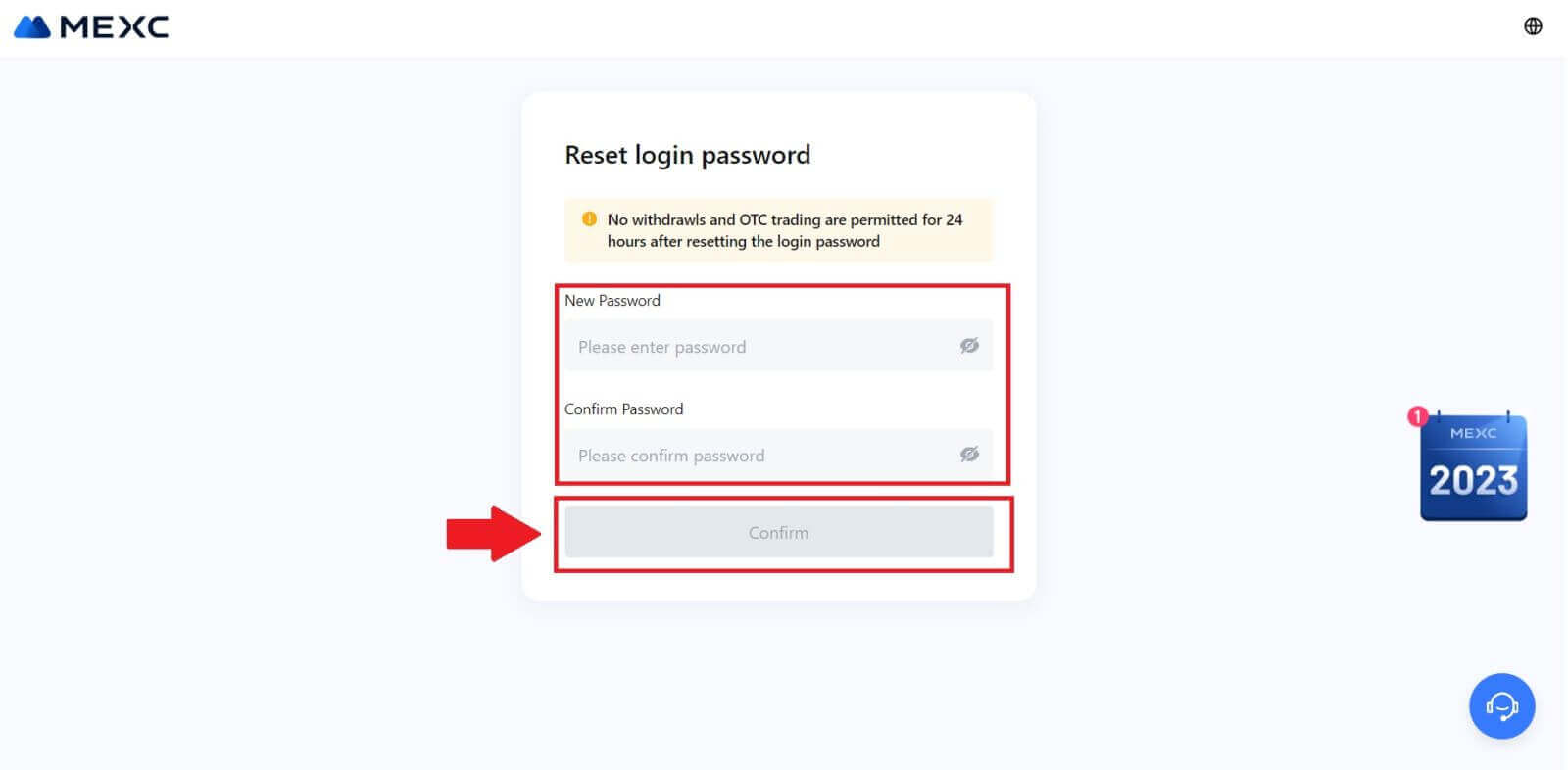
Ef þú ert að nota forritið, smelltu á [Gleymt lykilorð?] eins og hér að neðan.
1. Opnaðu MEXC appið, pikkaðu á [Profile] táknið, smelltu síðan á [Innskráning] og veldu [Gleymt lykilorð?]. 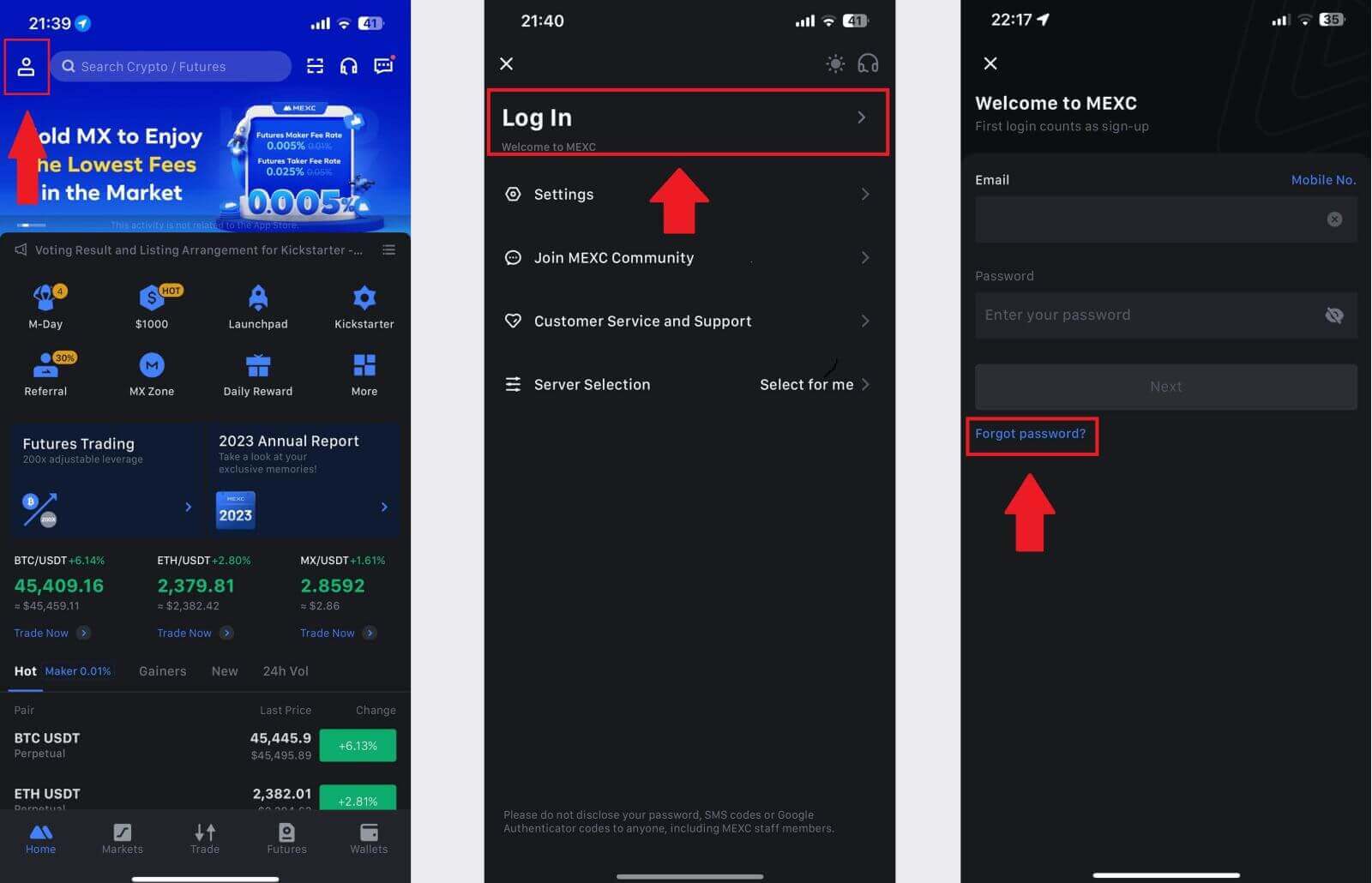
2. Fylltu út MEXC reikningsnetfangið þitt og smelltu á [Næsta]. 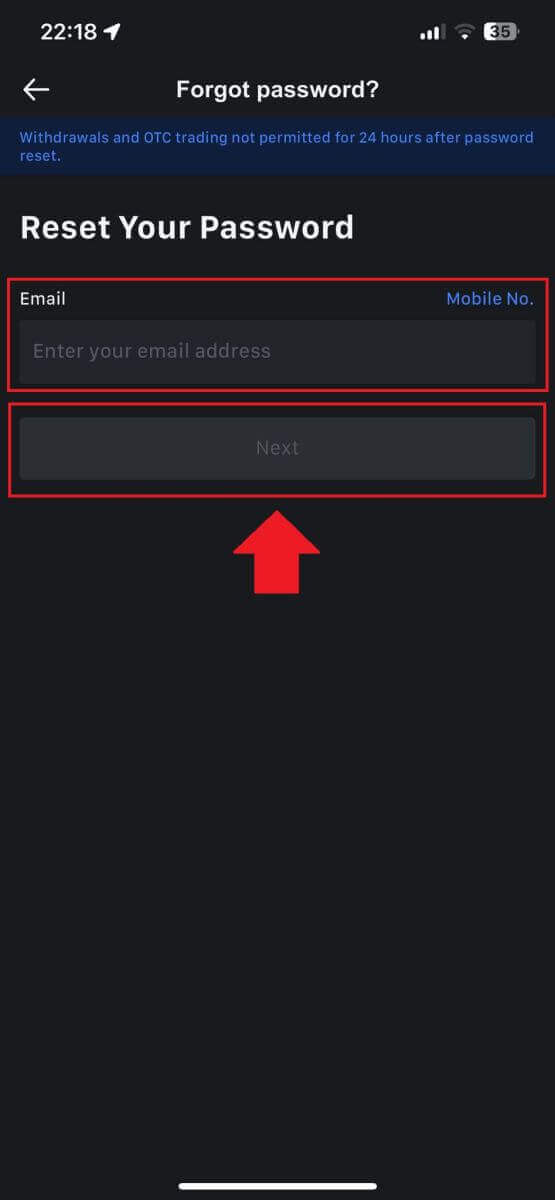
3. Smelltu á [Fá kóða] og 6 stafa kóðinn verður sendur á netfangið þitt. Sláðu inn kóðann og smelltu á [Senda]. 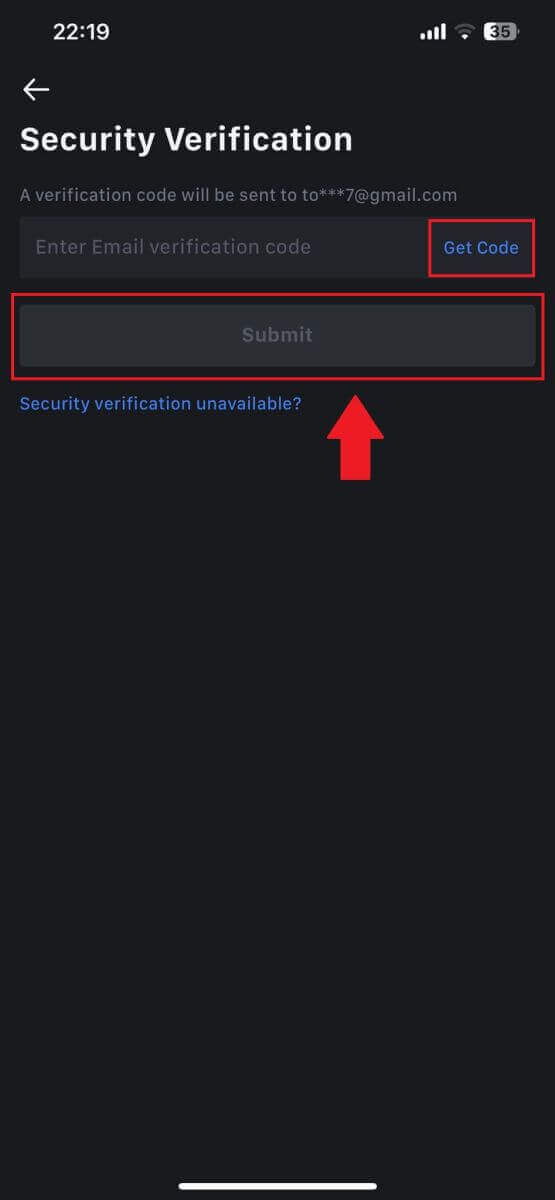
4. Sláðu inn nýja lykilorðið þitt og ýttu á [Staðfesta].
Eftir það hefur þú endurstillt lykilorðið þitt. Vinsamlegast notaðu nýja lykilorðið til að skrá þig inn á reikninginn þinn. 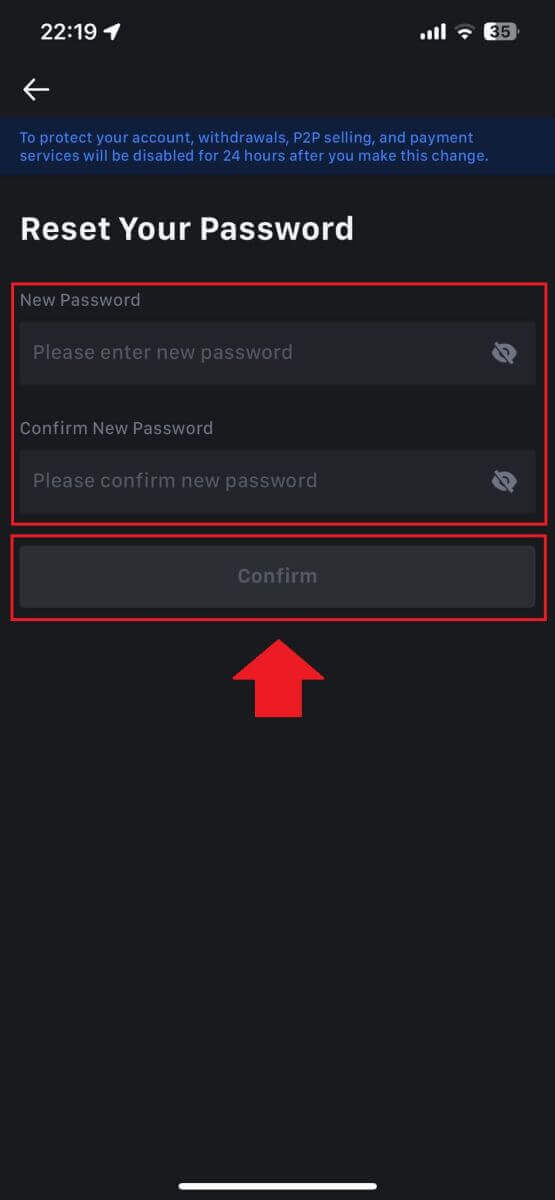
Algengar spurningar (algengar spurningar)
Hvað er tvíþætt auðkenning?
Tveggja þátta auðkenning (2FA) er viðbótaröryggislag fyrir staðfestingu í tölvupósti og lykilorð reikningsins þíns. Þegar 2FA er virkt verður þú að gefa upp 2FA kóðann þegar þú framkvæmir ákveðnar aðgerðir á MEXC pallinum.
Hvernig virkar TOTP?
MEXC notar tímabundið einu sinni lykilorð (TOTP) fyrir tveggja þátta auðkenningu, það felur í sér að búa til tímabundinn, einstakan 6 stafa kóða* sem gildir aðeins í 30 sekúndur. Þú þarft að slá inn þennan kóða til að framkvæma aðgerðir sem hafa áhrif á eignir þínar eða persónulegar upplýsingar á pallinum.
*Vinsamlegast hafðu í huga að kóðinn ætti eingöngu að samanstanda af tölum.
Hvernig á að setja upp Google Authenticator
1. Skráðu þig inn á MEXC vefsíðuna, smelltu á [Profile] táknið og veldu [Security].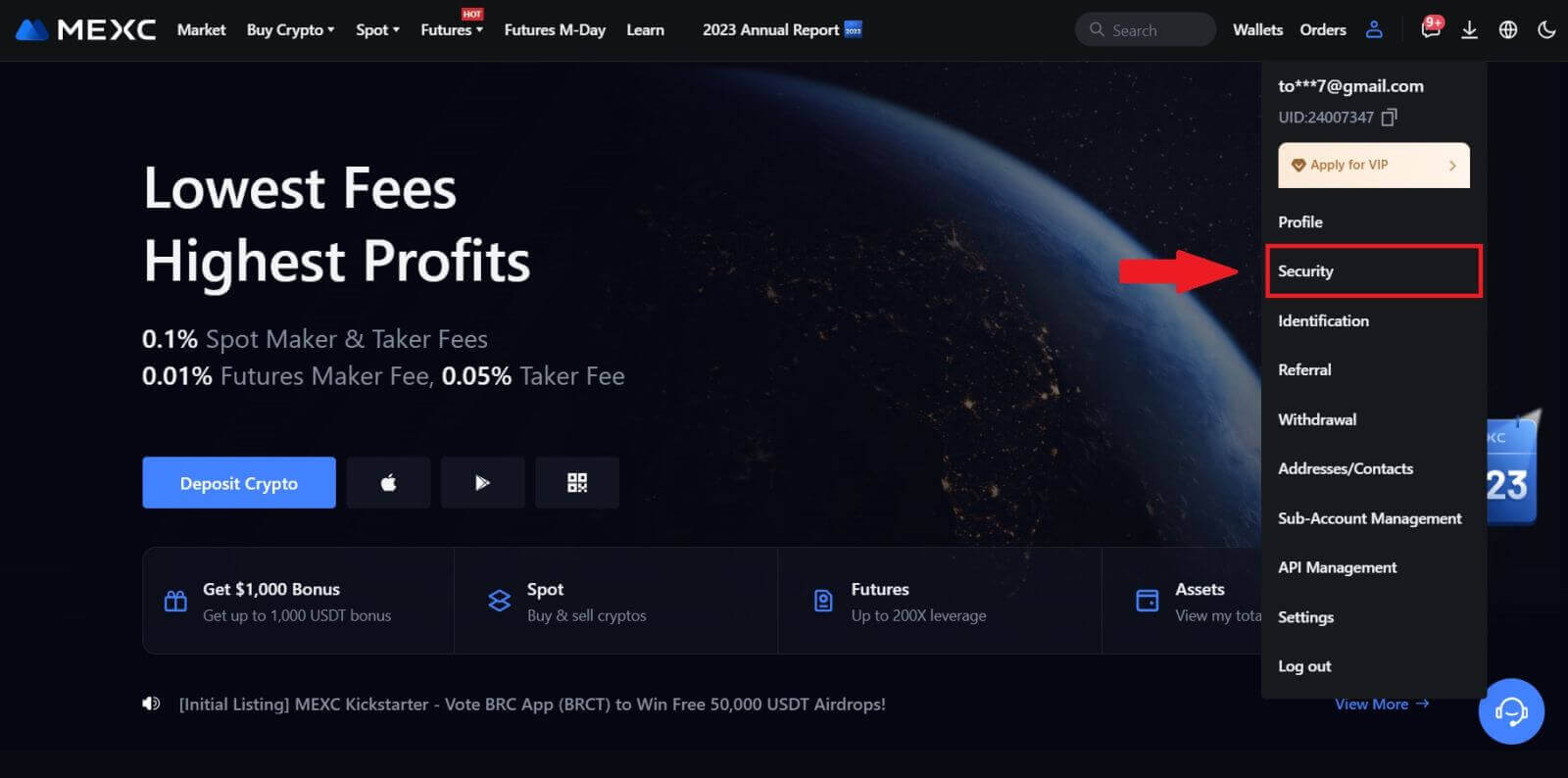
2. Veldu MEXC/Google Authenticator fyrir uppsetningu.
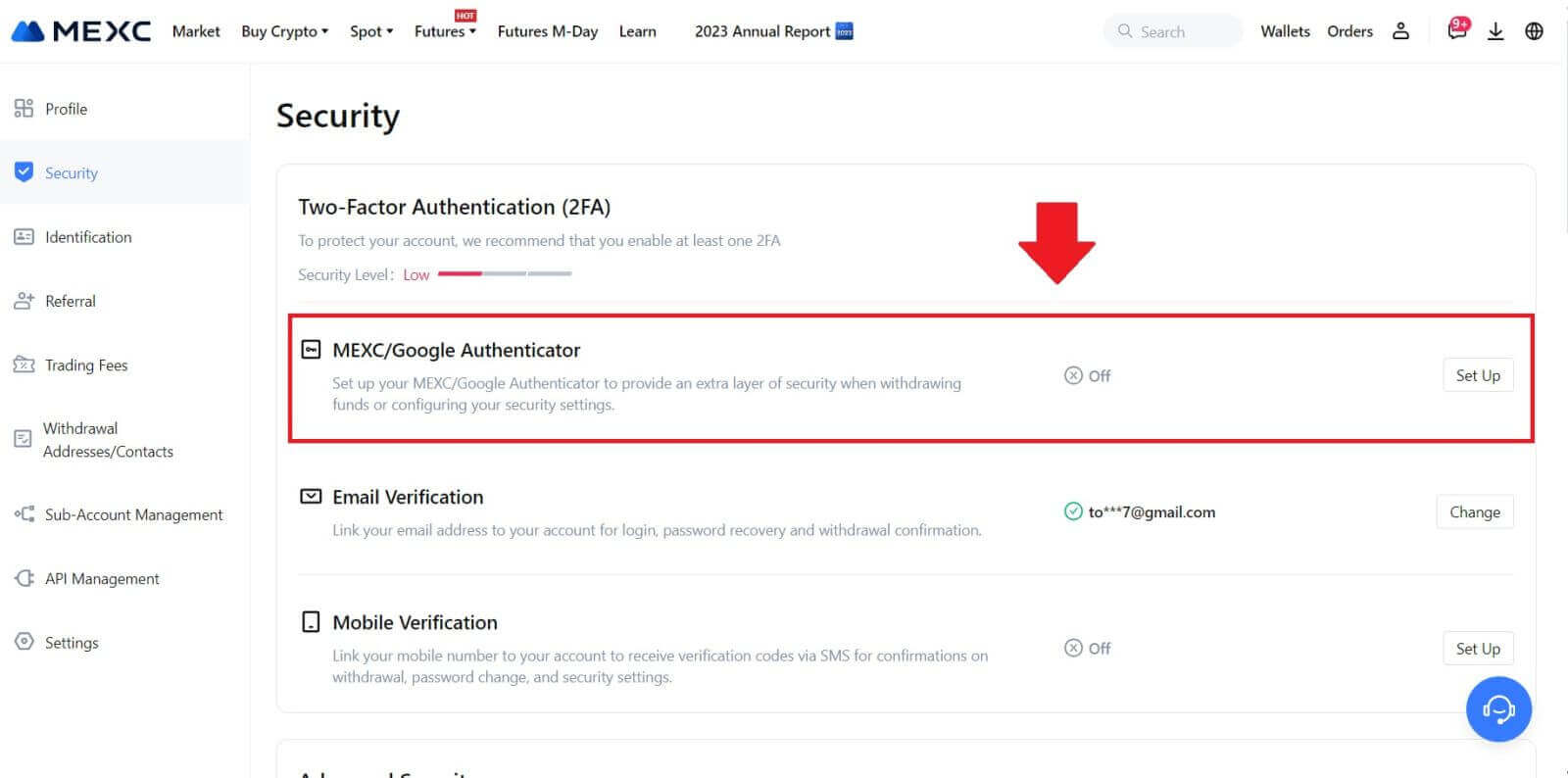
3. Settu upp auðkenningarforritið.
Ef þú ert að nota iOS tæki skaltu fara í App Store og finna „Google Authenticator“ eða „MEXC Authenticator“ til að hlaða niður.
Fyrir Android notendur, farðu á Google Play og finndu „Google Authenticator“ eða „MEXC Authenticator“ til að setja upp.
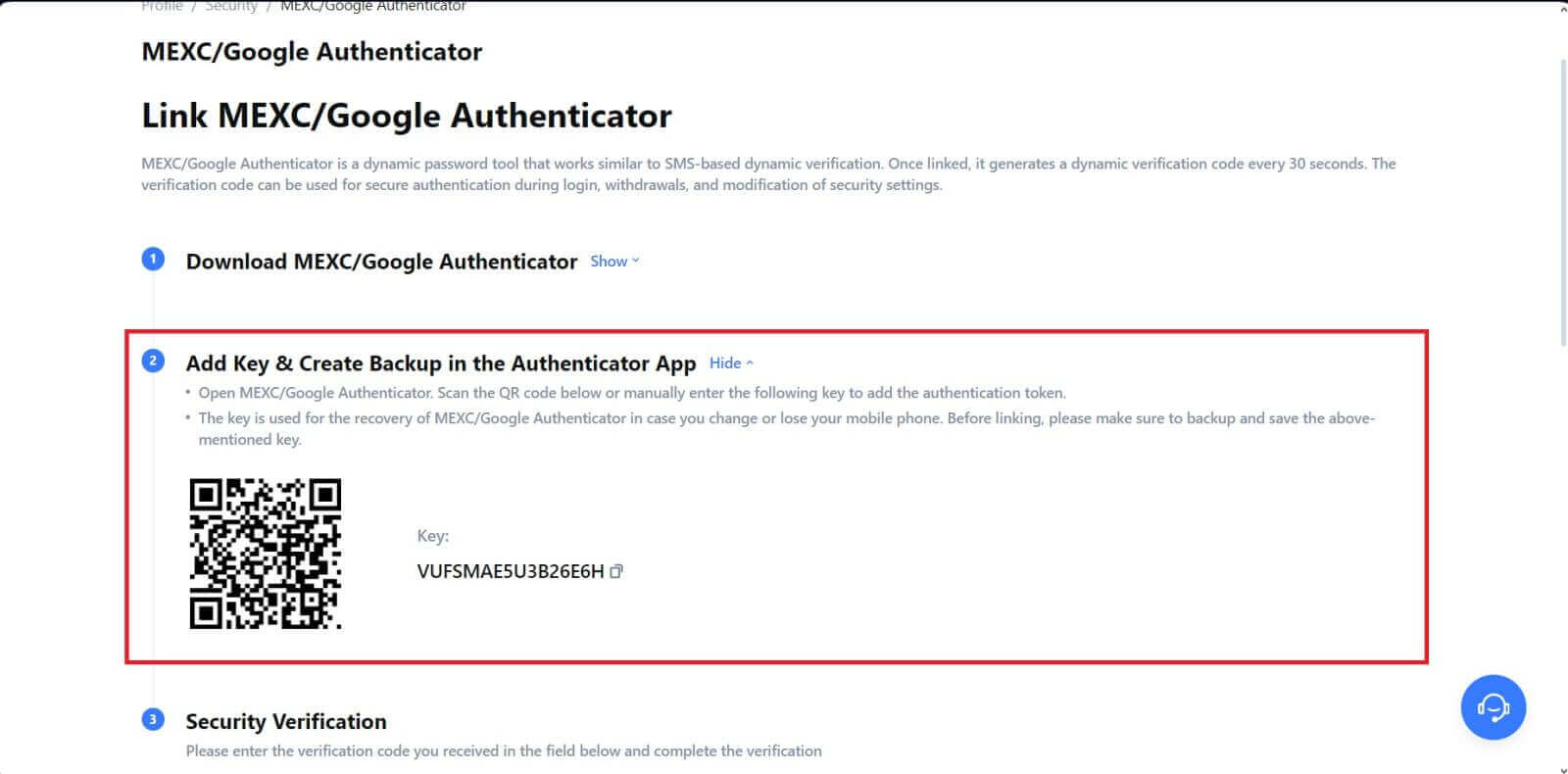 5. Smelltu á [Fá kóða] og sláðu inn 6 stafa kóðann sem var sendur í tölvupóstinn þinn og Authenticator kóðann. Smelltu á [Senda] til að ljúka ferlinu.
5. Smelltu á [Fá kóða] og sláðu inn 6 stafa kóðann sem var sendur í tölvupóstinn þinn og Authenticator kóðann. Smelltu á [Senda] til að ljúka ferlinu.